Page 1
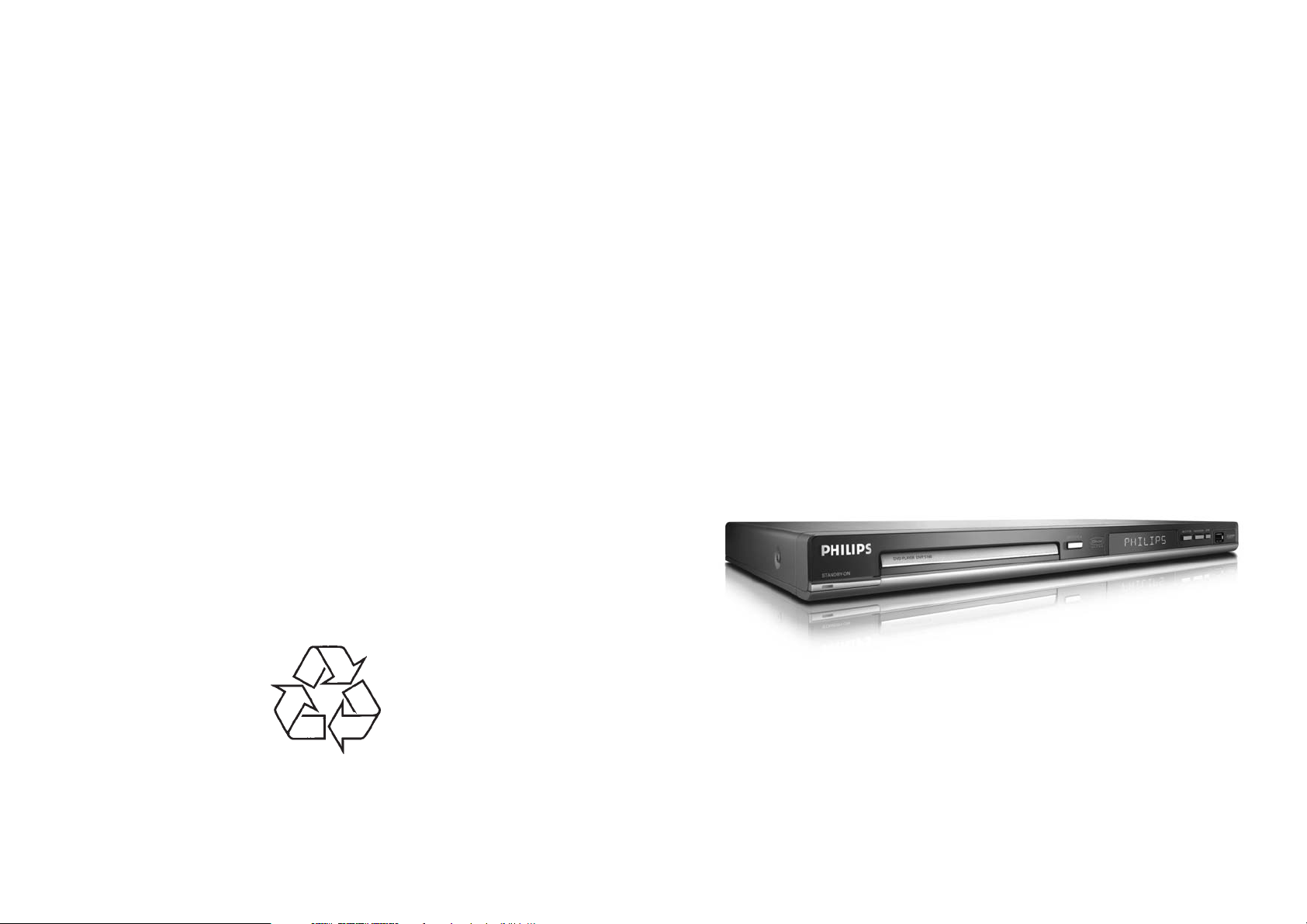
p
DVD vaizdo grotuvas
Perskaitykite greito naudojimo/pradëjimo instrukcijà ir greitai suþinkite kaip
patogiau naudotis jûsø Philips produktu.
Jei perskaitëte instrukcijas bet jums vis tiek reikia pagalbos, apsilankykite
internetinëje pagalbos svetainëje
DVP5160
Aèiû, kad pasirinkote Philips.
Reikia skubios pagalbos?
www.philips.com/support
Daugiau apie firmos “Philips” gaminius galite suþinoti
pasauliniame Interneto tinkle. Svetainës adresas:
htt
://www.philips.com
Naudojimosi instrukcijø knygelë
Page 2
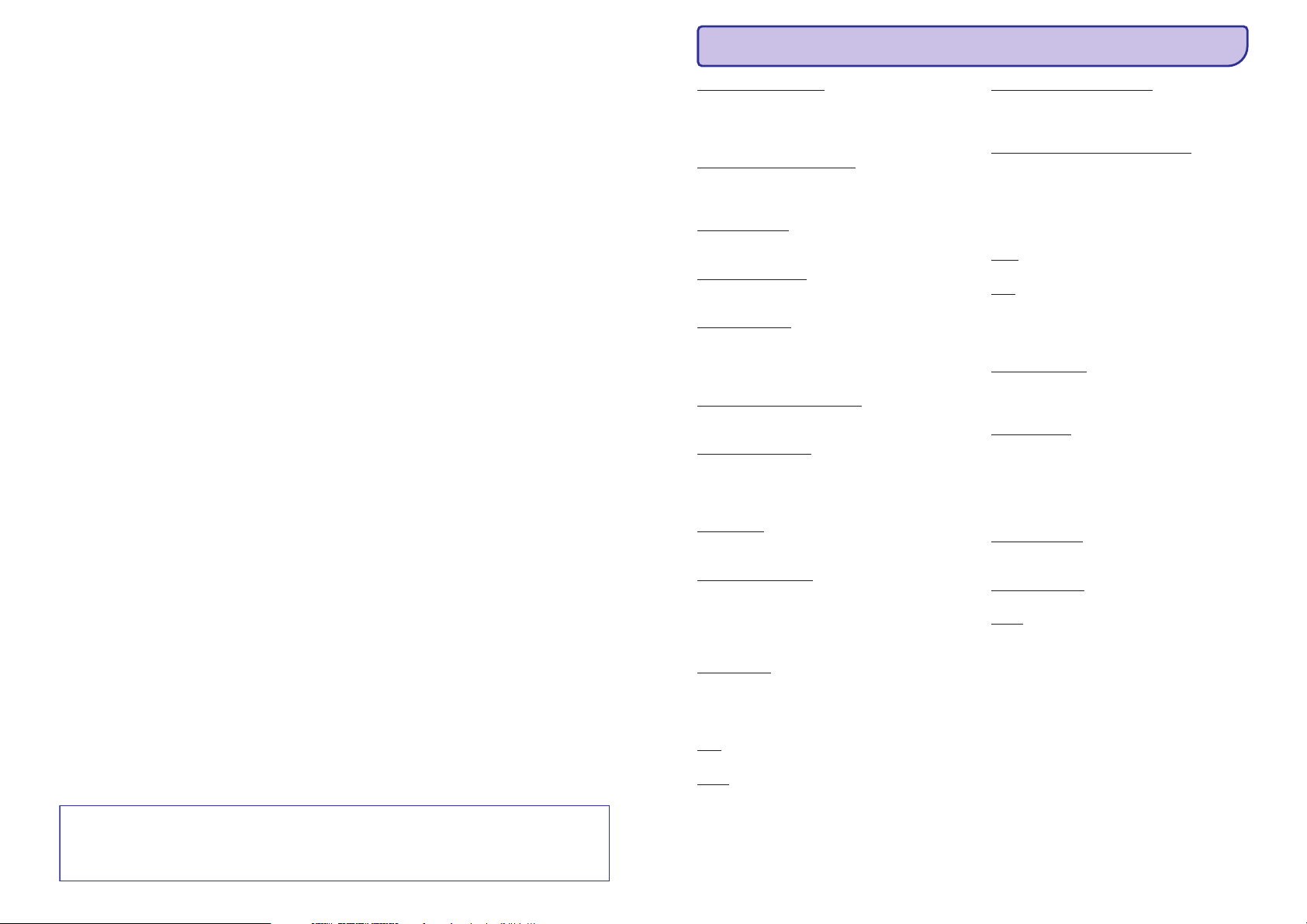
ÞODYNAS
ATSARGIAI
MATOMAS IR NEMATOMAS LAZERIO SPINDULIAVIMAS, KAI ÁRENGINYS ATIDARYTAS. VENKITE LAZERIO
SPINDULIØ.
Analoginis (Analogue):
paverstas á skaièius. Analoginis garsas varijuoja, kai
skaitmeninis garsas turi specifines skaitines
reikðmes. Ðielizdaisiunèia garsàperdu kanalus, kairá
ir deðiná.
Ekrano santykis (Aspect ratio):
horizontaliø matmenø santykis. Standartiniø
televizoriø horizontaliøirvertikaliø matmenøsantykis
yra 4:3, plaèiaekraniø televizoriø– 16:9.
AUDIO OUT lizdai:
sistemos galinëje dalyje, kurie siunèia garsà á kità
sistemà (televizoriø, stereo irpan.).
Bit rate(bitø santykis)
Kuo aukðtesnis bitø santykis, tai reiðkia kuo didesnis
áraðymo greitis- tuo geresnëgarso kokybë.
Skyrius (Chapter):
muzikos sekcijos, maþesnës nei dalys (titles). Dalis
susideda ið keliø skyriø. Kiekvienas skyrius turi
skyriaus numerá, kuris padeda jums lengvai susirasti
norimà skyriø.
Komponentiniai video out lizdai:
gale esantys lizdai, per kuriuos siunèiamas geros
kokybës vaizdas á TV(R/G/B, YPbPRirt.t.)
Skaitmeninis (Digital):
á skaitines reikðmes. Skaitmeninis garsas yra
galimas, kainaudojateDIGITALAUDIOOUT COAXIAL
lizdus. Ðie lizdai siunèia garsà pro kelis kanalus, kai
analoginiai lizdai siunèia produ kanalus.
Disko meniu:
garsø, subtitrø, skirtingø kameros kampø ir panaðiø
galimybiø pasirinkimui áraðytame DVDdiske.
DivX 3.11/4.x/5.x/6.0:
patento, MPEG-4 paremta vaizdo suspaudimo
technologija, kurià sukûrë DivXNetworks Inc. Ðis
technologija gali suspausti skaitmeniná video á tokias
maþas dalis, kad bûtø jas galima persiøsti internetu,
iðlaikant aukðtà vaizdo kokybæ.
Dolby Digital:
Dolby laboratorijose ir savyje turinti iki ðeðiø kanalø
skaitmeninio audio (priekinis kairys ir deðinys,
erdviniai kairys ir deðinys, centrinis bei þemø daþniø
(subwoofer)).
DTS:
Digital, bet jà pagaminokita kompanija.
JPEG:
formatas. Sustabdyto vaizdo suspaudimo sistema,
pasiûlyta Joint Photographic Expert Group, kuriai
bûdingas maþas kokybës suprastëjimas esant
dideliam suspaudimo laipsniui
ekrano langas, paruoðtas paveikslëliø,
Erdvinio garso sistema, iðvystyta
Tai skaitmeninë sistema, Ji panaði su Dolby
labai áprastas skaitmeninis nuotraukø
garsas, kuris nebuvo
vaizdo vertikaliø ir
raudonas ir baltas lizdai, esantys
: Greitis,kuriuo atliktasáraðas.
DVD diske esanèios vaizdo ar
Tai DVD sistemos
garsas, kuris buvo paverstas
DivX kodas yra laukianti
Daugiakanalis (Multichannel):
suformatuoti taip, kad vienas áraðas sudaro vienà
garso laukelá. Daugiakanalë sistema yra tokia garso
áraðø sistema, kuri turitris irdaugiaukanalø.
Tëvø kontrolë (Parental control):
apribojanti diskø grojimàpriklausomai nuonaudotojø
amþiaus atsiþvelgiant á tam tikros valstybës
apribojimus. Diskø apribojimai gali bûti skirtingi; kai
reþimas aktyvuotas, grojimas bus apribotas jei diske
nustatytas “tëvø kontrolës” lygis yra didesnis nei
nustatytas grotuve.
Pulse Code Modulation. Skaitmeninio garso
PCM:
kodavimo sistema.
Playback Control (Grojimo valdymas). Atitinka
PBC:
signalus, áraðytus á video diskus ar SVCD diskus,
skirtus grojimo valdymui. Naudodami meniu langus,
áraðytus áVideoCD ir SVCDdiskus, kurie palaikoPBC,
jûs galite mëgautis interaktyviugrojimu beipaieðka.
Progressive scan:
kartu su signalo kadru. Áprastasis video formatas yra
paverèiamas progressive formatu. Vertikali vaizdo
rezoliucija labai padidëja.
Regiono kodas:
atitinkamame regione. Ðis DVD áraðymo árenginys
gros tik tuos diskus, kurie turi suderinamus regiono
kodus. Jûs galitesuþinotisavoDVD áraðymoárenginio
regiono kodàpaþiûrëjæ ájo etiketæ.Kai kuriediskai yra
suderinami su daugiau neivienu regionu (arba visais
(ALL) regionais).
“Antraðtë” (Title):
ar muzikos dalis. Kiekviena “antraðtë” turi numerá,
leisiantá jums lengvai surastinorimà scenà.
VIDEO OUT lizdas:
galinëje dalyje, kuris siunèiaDVD vaizdàátelevizoriø.
Windows Media Audio. Tai Microsoft
WMA:
korporacijos sukurta duomenø suspaudimo
technologija. WMA duomenys atkoduojami
naudojantis Windows Media Player 9 arba Windows
Media Player skirta XP. Failø plëtinys “WMA”.
horizontalios linijos rodomos
Sistema, leidþianti groti diskus tik
ilgiausia DVD diske esanèio filmo
geltonas lizdas, esantis árenginio
DVD diskai yra
funkcija,
51
Page 3
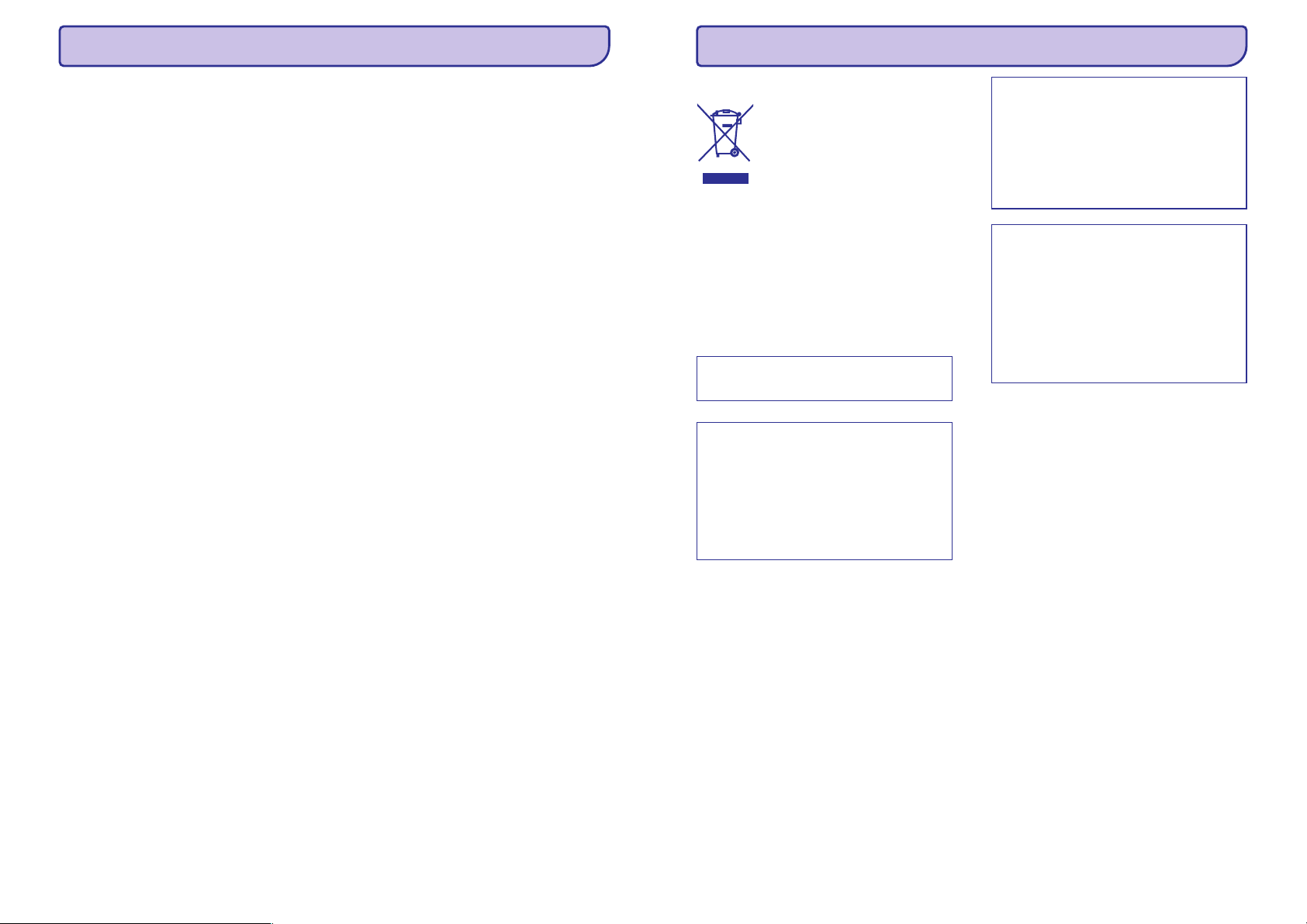
DAÞNIAUSIAI UÞDUODAMI KLAUSIMAI (USB)
BENDRA INFORMACIJA
Kodël taip ilgai uþtrunka pamatyti USB
árenginyje esantá turiná?
0
Gali bûtijogUSB yra daugfailø (> failø/katalogø)
arba failai yra labaidideli >1MB).
Gali bûti jogUSB árenginyjeyra netinkamø failø,o
0
DVD sistema bando juos“perskaityti”.
Kas nutiks jeigu netinkami USB árenginiai
(pelytë, klaviatûra) bus prijungti prie
sistemos?
Tai gali pakenkti grotuvui. Atjunkite netinkamus
0
árenginius nuo grotuvo ir iðjunkite já ið elektros
tinklo. Palaukite keletà minuèiø ir vël ájunkite
árenginá elektros tinklà.
Kas atsitiks jeigu prijungsiu USB HDD?
HDD nëra tinkamas árenginys ðiam grotuvui.
0
Perkelkite muzikos failus (MP3) ir nuotraukas á
neðiojamà USB atminties árenginá(flash drive)
Kodël sistema neatpaþásta neðiojamo USB
muzikos grotuvo?
Neðiojamam grotuvui reikia tam tikros
0
programinës árangos (sàraðøpasiekimui),kurios
nëra ðiame grotuve.
Kokie failø tipai yra tinkami ðiam grotuvui?
TikFAT16ir FAT32, o ne NTFS.
0
Kodël ekrane matau kità failo pavadinimà nei
savo kompiuteryje (pvz. buvo “Good Bye. jpg”
o ekrane”Good_B~1.jpg”)?
Árenginio sistema (FAT16) riboje failo
0
pavadinimo ilgumà, pavadinimas negali bûti
ilgesnis nei 8 simboliai.
Kompiuteris rodo pilnà failo pavadinimà, nes
0
operacinë sistema atpaþásta failøsistemà.
Ar galima tuo paèiu metu groti USB ir diskà?
Taiyra neámanomadëlatminties ribotumo.
0
Kodël negaliu apsukti vaizdo (nuotraukos) ið
USB atminties árenginio?
Jeigu norite apsukti vaizdus (nuotraukas)
0
esanèias USB, nuotraukoje turi bûti EXIT
duomenys, kurie bûna áraðyti naudojantis
daugeliu skaitmeniniu vaizdo kamerø. EXIF
informacijà gali bûti jau paðalinta, kai kopijavote
ar koregavote nuotraukas naudodamiesi
koregavimo programomis.
Kodël neámanoma groti kai kuriø muzikos failø,
nuotraukø ar filmø?
K
ai kuriø muzikosfailønegalitegroti dël skirtingø
0
formatø ir kodavimo bitø santykio. Nuotraukø
galite nematyti dël þemos rezoliucijos ar per
aukðtos rezoliucijos.
Seno Árenginio Iðmetimas
Jûsø produktas pagamintas ið aukðtos
kokybës medþiagø ir komponentø, kurie
gali bûti perdirbami ir naudojami dar
kartà.
Kai prie produkto randate ðá nubraukto
ðiukðliø konteinerio þenklà, tai reiðkia,
kad produktas pagamintas pagal Europos Direktyvà
2002/96/EC.
Pasidomëkite vietinëmis elektronikos produktø
iðmetimo taisyklëmis.
Laikykitës vietiniø taisykliø ir nemeskite seno
produkto kartu su kitomis namø apyvokos
ðiukðlëmis. Teisingas atsikratymas senu produktu
padës sumaþinti neigiamas pasekmes gamtai ir
þmoniø sveikatai.
Árenginio negalima aptaðkyti, ant árenginio
nedëkite vazø ar kitokiøobjektø pilnøvandens.
Skirtingi gamintojai gamina skirtingus diskø
formatus. Jûsø DVD sistemai/áraðanèiam
grotuvui gali prireikti patobulinimo. Tobulëjant
DVD technologijoms, ðieatnaujinimai taps áprasti
ir atliekami nesunkiai. Aplankykite
www.philips.com/support svetainæ, kad
suþinotumëte apie naujausius programinës
árangos patobulinimus
Ðis produktas turi apsaugos nuo kopijavimo
technologijà, kuriyra saugomaJAVpatentø irkitø
intelektualios nuosavybës teisiø. Ðios apsaugos
nuo kopijavimo technologijos naudojimas turi
bûti autorizuotas Macrovision ir yra skirtas namø
ir kitam ribotam þiûrëjimui, nebent bûtø kitaip
leista Macrovision. Reversinë inþinerija ar
iðardymas yra uþdrausti.
VARTOTOJAI TURI ÞINOTI, KAD NE VISI
AUKÐTOS RAIÐKOS TELEVIZORIAI YRA
SUDERINAMI SU ÐIUO ÁRENGINIU. JEIGU
TURITE PROBLEMØ SU 525 ARB A625
PROGRESSIVE SCAN VAIZDU,
REKOMENDUOJAME NAUDOTIS “STANDARD
DEFINITION” JUNGTIMI. JEIGU TURITE
KLAUSIMØ APIE ÁRENGINIO SUDERINIMÀ SU
TV, SUSISIEKITE SU MÛSØ KLEINTØ
APTARNAVIMOCENTRU.
50
3
Page 4
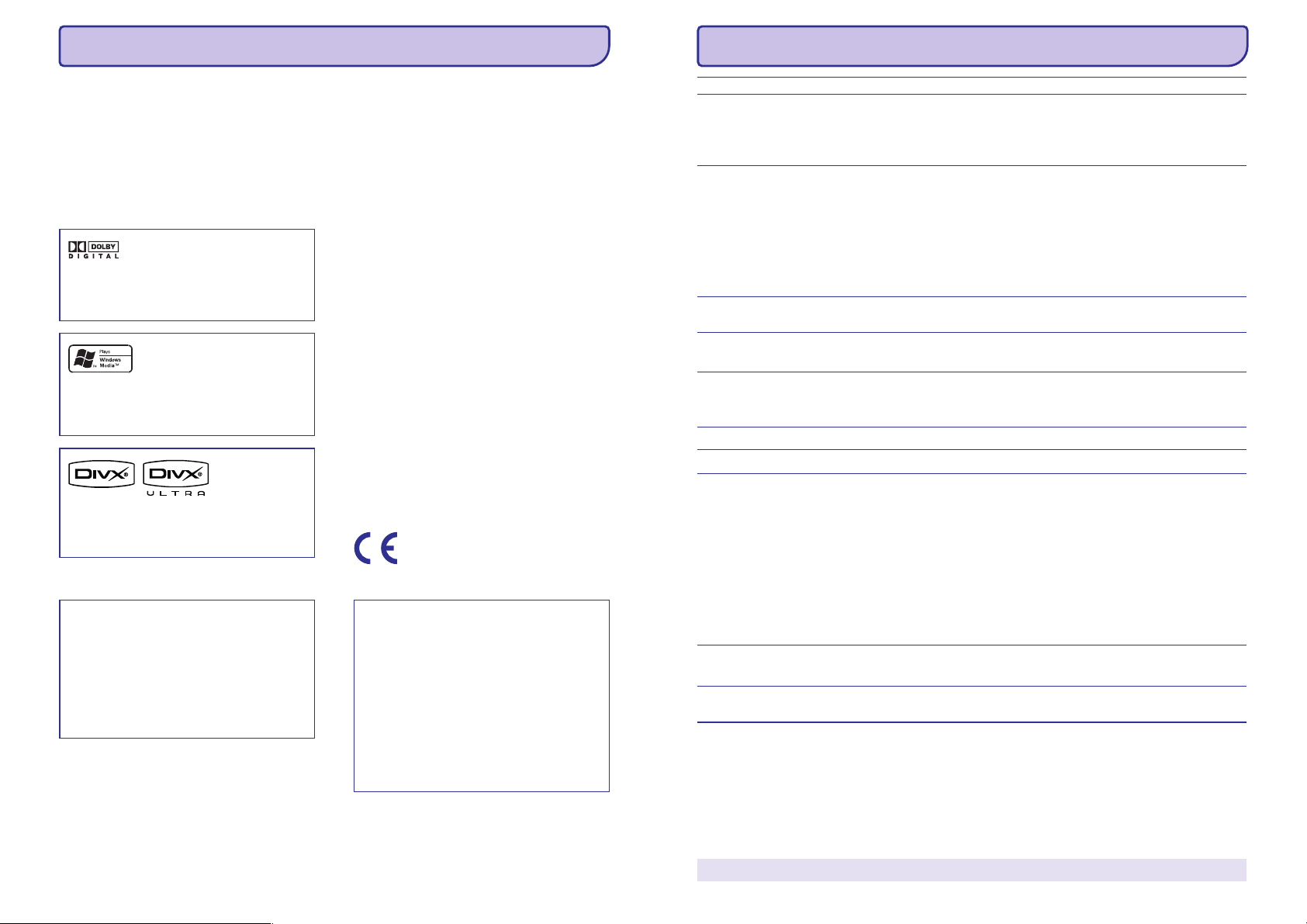
BENDRA INFORMACIJA
PROBLEMØ SPRENDIMAS
Aplinkos apsaugos informacija
Ápakavimas gali bûti padalintas i dvi medþiagas:
kartonà (dëþë) ir polietilenà (maiðelis, apsauginis
lapas).
DVD grotuvasyra pagamintas iðmedþiagø kuriosgali
bûti perdirbamos arba naudojamos ið naujo.
Pasidomëkite vietinëmis taisyklëmis dël ápakavimo,
baterijø ir senos árangosiðmetimo.
Pagaminta pagal Dolby Laboratories
licenzijà. “Dolby” ir dvigubos “D” simbolis
yra Dolby Laboratories prekiniai þenklai.
Windows Media ir Windows Logo yra
Microsoft korporacijos prekiniai þenklai JAV
ir kitose ðalyse.
DivX®, DivX Ultra Certified ir su jais susijæ
logotipai yra DivX, Inc prekiniai þenklai ir
yra naudojami pagal licenzijà.
Vartotojø dëmesiui:
Atidþiai perskaitykite árenginio galinëje dalyje ar
dugne esanèià informacijà ir áveskite serijos
numerá. Ásiminkite ðià informacijàateièiai.
Modelio numeris:
Serijos Numeris: ..................................................
DVP 5160
Lazeris
Ðiame árenginyje yra lazeris. Norint iðvengti akies
paþeidimø, tik kvalifikuotas asmuo gali atidarinëti
virðutiná dangtá ar remontuotiárenginá.
PASTABA:
Skirtingose ðalyse galite matyti skirtingus
paveiksliukus.
DËMESIO:
ÁSPËJIMAS PRIKLIJUOTAS GALINËJE
ÁRENGINIO PUSËJE.
JOKIU BUDU NEATLIKITE JOKIØ PAKEITIMØ
PRIEÐ TAI NEIÐJUNGÆ ÁRENGINIO IÐ ELEKTROS
TINKLO.
Techniniaiduomenys gali bûti keièiami beiðankstinio
perspëjimo. Prekiniai þenklai priklauso Koninklijke
Philips Electronics N.V. arba atitinkamiems
savininkams.
Ðis produktas atitinka Europos Bendrijos radijo
trikdþiø reikalavimus.
Ðis produktas atitinkà ðiø direktyvø
reikalavimus ir rekomendacijas:
73/23/EEC + 89/336/EEC + 93/68/EEC
LAZERIS:
Tipas ..............................Puslaidininkis lazeris
.................................InGaAIP (DVD)
.................................AIGaAs (CD)
Bangos ilgis....................658 nm (DVD)
.................................790 nm (CD)
Iðvesties energija............7,0 mW (DVD+RW áraðyti)
.................................10 mW (VCD/CD
“nuskaitymas”)
Spindulio skleidimas ......60 laipsniø
Problema Sprendimas
Sistemos nustatymas meniu
negalima pasirinkti kai kuriø
elementø
DVD grotuvas nepradeda groti
Vaizdas kartais sustoja
Negalima pasirinkti Progressive
scan funkcijos
Negalima groti DivX® filmø
Nëra garso þiûrint DivX® filmus
DivX® filmo negalima pakartoti
Kai kurie DivX® failas nëra
grojami arba jie tiesiog
praleidþiami
Neperskaitomas USB atminties
skaitytuvo ar kortelës turinys
Lëtas USB árenginio veikimas
0
Prieð patekdami á sistemos nustatymø meniu, du kartus paspauskite
STOP.
Gali bûti jog tam tikrame diske kai kuriuo meniu elementai yra
0
nepasiekiami.
0
Tinkamapuseádëkite diskà.
Patikrinkite disko tipà, spalvøsistemà irregionokodà.
0
Patikrinkite ar diskas nepaþeistas,nesubraiþytas.
0
Gali bûti jog diskuiuzdëta apsauganuotëvø,jums reikës ávesti kodà.
0
Gali bûti jog sistemoje susikaupë drëgmë, iðimkite diskà ir palikite
0
grotuvà ájungtà maþdaug valandà.
Iðjunkite árenginá ið elektrostinklo, pokeletominuèiøvël ájunkite.
0
0 Patikrinkite ar antdisko nëra ábrëþimø, antspaudø ir nuvalykite diskà ið
centro á ðonus.
0 Patikrinkite ar video iðvesties siganalas nustatytas ant „interlace“
(áprastinis).
0
Patikrinkite ar DivX® failas nëra koduotas 'Home Theatre' reþime su
DivX® 5.x koduotoju.
Patikrinkite ar DivX® filmaspilnai parsisiustas.
0
0 DVD grotuvas gali “nepalaikyti”vaizdo kodekø.
0 Filmo failo dydis nepilnaiuþima diskeesanèiàtalpà.
0
Patikrinkite ar teisingai failøplëtinys. Taigalitepadaryti kompiuteryje.
Grotuvas gali groti tikDVD, VCD,CDaudio,
0
MP3 irDivX® diskus. Kitiskaitmeninio audioformatai, tokie kaipliquid
0
audio, RM (RealMedia),WAV arba neaudiofailai kaip '.doc','.txt','.pdf'
negali bûti grojami.
Pabandykite tuos DivX® failuspaleisti kompiuteryje, jeigu neveiks- tai
0
failai yra paþeisti.
Pabandykite parsisiøsti ta patá failà ið kito ðaltinio. Jeigu failà sukûrëte
0
patys, dar kartà viskà pakartokite ir patikrinkite ar nustatymai yra
teisingi.
0
USB árenginio formatas yranesuderinamas suDVDgrotuvu.
Árenginys formatuotas su kitaformatavimo sistema(pvz.HTFS)
0
0 Didelis failo dydis arbapriklausomai nuo USB árenginio gali tekti ilgiau
palaukti kol vaizdas atsirasekrane.
Reikia pagalbos? Apsilankykite www.philips.com/support
4
49
Page 5
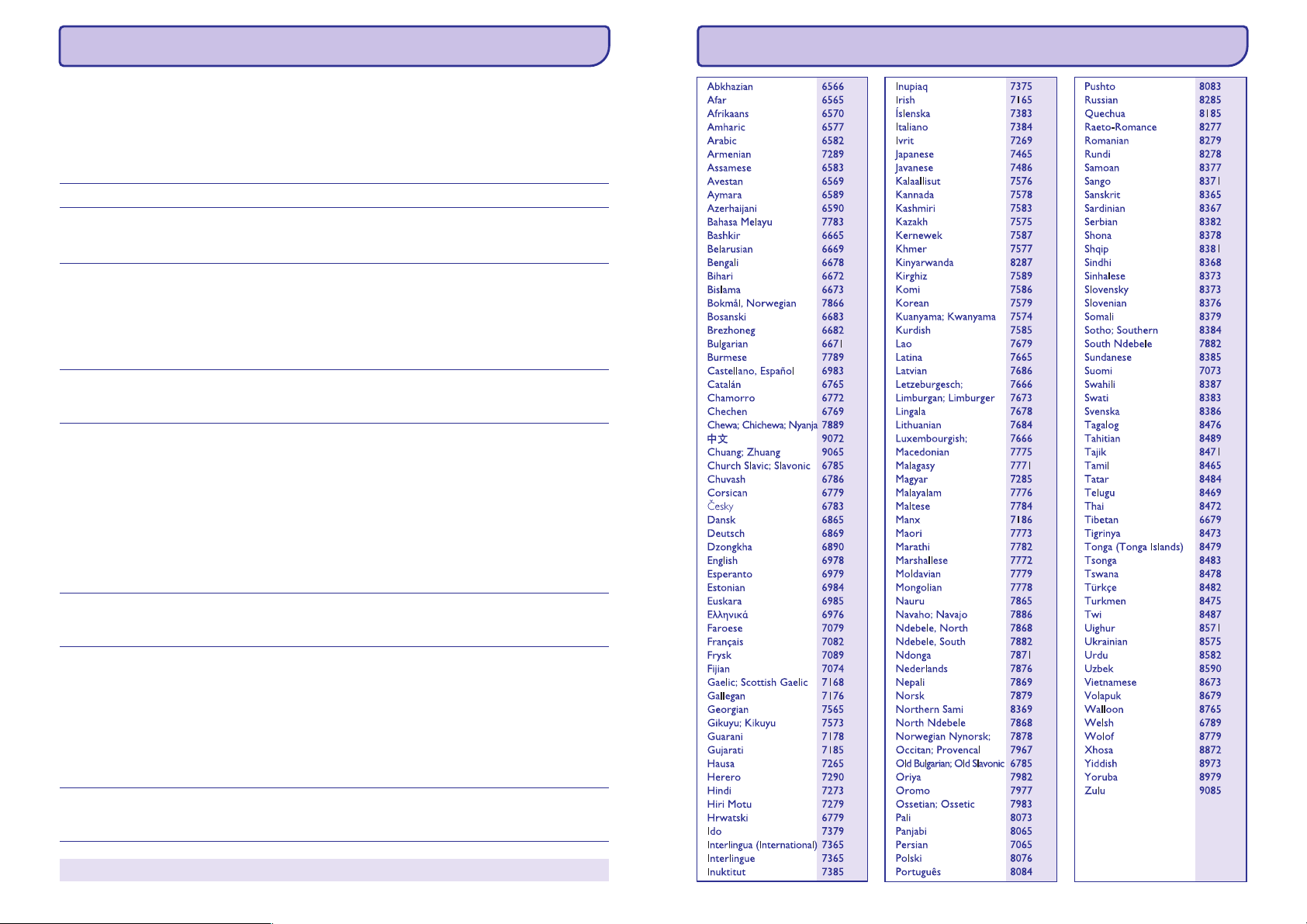
PROBLEMØ SPRENDIMAS
ÁSPËJIMAS
Jokiais bûdais nebandykite patys pataisyti árenginio, nes taip paþeisite garantijà. Neatidarinëkite
árenginio, nes yra elektros iðkrovos tikimybë.
Jeigu iðkyla problema, pirmiausia patikrinkite þemiau esanèius punktus, prieð neðdami árenginá
taisymui. Jeigu jums nepavyksta paðalinti problemos sekant ðiais patarimais, dël pagalbos
susisiekite su savo platintoju arba su Philips.
Problema Sprendimas
0
Nëra maitinimo
Neveikia nuotolinio valdymo
pultelis
Nëra vaizdo
Grojimo metu vaizdas yra
iðkreiptas arba juodai-baltas
Paspauskite STANDBY-ON mygtukà árenginiopriekyje,kad ájungtumëte
sistemà.
Ásitikinkite, ar árenginys prijungtasprie elektrosmaitinimo.
0
0
Nutaikykite nuotolinio valdymo pultelá tiesiai á sensoriø, kuris yra
árenginio priekyje (ne ápatá televizoriø).
Paðalinkite visas kliûtis tarpárenginio irnuotoliniovaldymopultelio.
0
Maitinimo elementai gali bûtinusilpæ, pakeiskitejuos.
0
Spauskite SOURCE ant nuotolinio valdymo pulto, kad pasirinktumëte
0
ðaltiná.
0
Ájunkite savo televizoriø ir nustatykite tinkamà Video In kanalà savo
grotuvui. Pasirinkite TV kanalà,kol pamatysiteDVDekranà.
Patikrinkite grotuvo ir TVsujungimà.
0
0
Diskas neatitinka televizoriaus spalvø sistemos standarto (PAL/NTSC).
Pakeiskite nustatymà.
Diskas yra neðvarus; nuvalykitediskà
0
Kartais gali atsirasti nedidelivaizdo iðkraipymai.Tainëra gedimas.
0
Iðjunkite progressive scan funkcijàrankiniu bûdu:
0
1. Iðjunkite progressive scan reþimà(ájunkite áprastináreþimà).
2. Spauskite OPEN/CLOSE, kad atidarytumëtediskødëklà.
3. Keletà sekundþiø nuotolinio valdymopulte spauskite“1”.
KALBØ KODAS
Nëra garso
Diskas negroja
Negalite pakeisti ekrano
santykio
48
0
Patikrinkite grotuvo audio sujungimus,raudonà irbaltàlizdus.
Teisingai nustatykite skaitmeninæ audio iðvestá (tai priklauso nuo
0
árenginio, kurá prijungëte priegrotuvo).
0
Ádëkite diskà taip, kadetiketë butøvirðuje.
Netinkamas regiono kodas.
0
Diske nërajokiø áraðø,arba taiyra netinkamosrûðies diskas. Norëdami
0
rasti daugiau informacijos, skaitykiteskyriø “DiskoGrojimas– Grojimui
tinkami diskai”.
Ásitikinkite, ar diskas nëra subraiþytas arba paþeistas. Nuvalykite diskà
0
arba ádëkite naujà.
Patikrinkite, ar diske nëradefektø, pabandydamigrotikitàdiskà.
0
0
Ekrano santykis nustatytas DVDdiske.
Priklausomai nuo TV, gali bûti, kad ekrano santykio pakeitimas yra
0
neámanomas.
Reikia pagalbos? Apsilankykite www.philips.com/support
5
Page 6
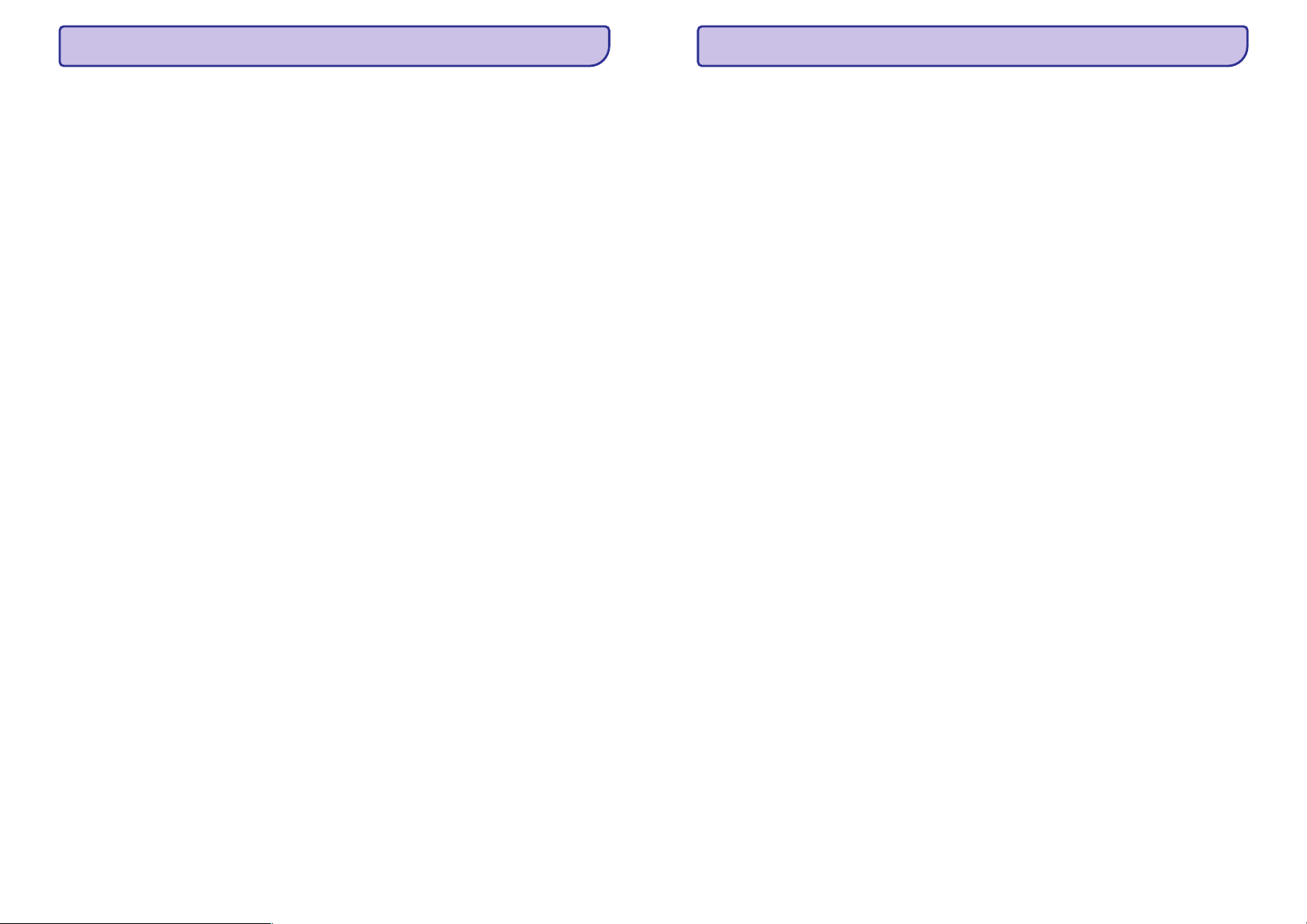
TURINYS
TECHNINIAIDUOMENYS
Prieþiûros ir saugumo informacija
Pastatymas......................................................8
Diskø valymas .................................................8
Bendra informacija
Pridëti priedai..................................................9
Regionø kodai .................................................9
Sujungimai
Prijungimas prie televizoriaus.................10-12
Scart lizdo naudojimas ..................................10
Kompozitinio video lizdo
naudojimas (CVBS) .......................................10
Komponentiniø video lizdø
naudojimas (YPbPr)......................................11
RF moduliatoriaus naudojimas......................12
Ájungimas á elektros tinklà..........................13
Pasirenkami sujungimai
Stereo sistemos prijungimas ......................14
Stereo sistemoje yra deðinys ir
kairys video In lizdas .....................................14
Skaitmeninio AV imtuvo prijungimas.............14
Imtuve yra PCM, Dolby Digital arba
MPEG dekoderis............................................14
USB duomenø laikmenos prijungimas............15
USB lizdo naudojimas ...................................15
Árenginio perþiûra
Priekinë ir galinë panelës ..........................16
Nuotolinio valdymo pultas..........................17
Pradþia
1 Þingsnis: baterijø ádëjimas.......................18
Nuotolinio valdymo pulto naudojimas
sistemos valdymui ........................................18
2 þingsnis: Kanalo suradimas......................18
3 þingsnis: Progressive scan funkcijos
nustatymas............................................19
4 þingsnis: spalvø sistemos pasirinkimas .......20
5 þingsnis: Kalbos nustatymai .....................21
OSD Kalbos nustatymas ...............................21
Audio, subtitrø ir disko meniu kalbos............21
6
Diskø grojimas
Grojimui tinkami diskai .............................22
Palaikomi formatai ........................................22
Grojimo funkcijos
Disko paleidimas ....................................23
Pagrindinës grojimo funkcijos .....................23
Laikinas grojimo sustabdymas......................23
Antraðtës/ skyriaus/ takelio pasirinkimas ......23
Grojimo sustabdymas ...................................23
Video grojimo funkcijos.............................24
Disko meniu naudojimas...............................24
Pritraukimas (Zoom in) .................................24
Grojimas nuo paskutinës
sustabdymo vietos ........................................24
Lëtas vaizdas.................................................24
Paieðka á prieká arba atgal..............................24
Ávairios pakartojimo funkcijos .....................25
Pakartojimo reþimas......................................25
Pakartoti takelio arba skyriaus dalá ................25
Informacijos apie diskà perþiûra ..............26-27
OSD meniu....................................................26
Antraðtës/ skyriaus / takelio pasirinkimas .....26
Paieðka laike..................................................26
Audio / Subtitrai ............................................26
Angle ( þiûrëjimo kampas).............................26
Laiko rodymas .........................................26-27
Preview (perþiûra) .........................................27
Audio CD grojimo informacijos perþiûra .........27
Disc Go To / Track Go To / Takelio
pasirinkimo funkcijos ....................................27
Special DVD Features ...............................28
Antraðtës grojimas ........................................28
Audio kalbos keitimas ..................................28
Subtitrai.........................................................28
Specialios VCD ir SVCD funkcijos ................ 28
Grojimo kontrolë (PBC).................................28
DivX® disko grojimas...............................29
USB atminties árenginys ............................30
USB árenginio suderinamumas......................30
Grojimas ið USB atminties árenginio ar
USB atminties korteliø skaitytuvo .................31
TV STANDARTAS (PAL/50Hz) (NTSC/60Hz)
Linijø skaièius 625 525
Grojimo multistandartas (PAL/NTSC)
VIDEO GROJIMAS
Video DAC 12 bitai, 108 MHz
YPbPr 0.7 Vpp ~ 75 ohm
Video iðvestis 1Vpp ~ 75 ohm
RGB (SCART) 0.7 Vpp ~ 75 ohm
VIDEO FORMATAS
Skaitmeninis MPEG 2 for DVD,SVCD
Suspaudimas MPEG 1 for VCD DivX®
DVD 50Hz 60Hz
Horiz. rezoliucija 720 pikseliai 720 pikseliai
Vertikali rezoliucija 576 linijos 480 linijos
VCD 50Hz 60Hz
Horiz. rezoliucija 352 pikseliai 352 pikseliai
Vertikali rezoliucija 288 linijos 240 linijos
AUDIO FORMATAS
Skaitmeninis MPEG/ AC-3/ suspaustas
MP3(ISO 9660) 96, 112, 128, 256,
Analog Sound Stereo. Dolby Surround suderinamas su Dolby. Digital multi-channel garsu.
PCM Digital 16, 20, 24 bits, fs, 44.1, 48, 96 kHz
320 kbps & variable bitø daþnis
fs, 32, 44.1, 48 kHz
AUDIO grojimas
DA Converter 24 bit, 192 kHz
DVD fs 96 kHz 4Hz – 44kHz
fs 48 kHz 4Hz – 22kHz
SVCD fs 48 kHz 4Hz – 22kHz
fs 44.1kHz 4Hz – 20kHz
CD/VCD fs 44.1kHz 4Hz – 20kHz
Signalo garsas (1kHz) > 100 dB
Dinaminis spektras (1kHz) > 90 dB
Crosstalk (1kHz) > 100 dB
Trukdþiai (1kHz) > 85 dB
MPEG MP3 MPEG Audio L3
Sujungimai
Scart Iðvestis Euroconnector
YPbPr Iðvestis 3x
Video Iðvestis (yellow-geltona)
Audio Iðvestis(K+D) (white/red- balta/ raudona)
Skaitmeninë iðvestis 1 coaxial IEC60958 skirta CDDA / LPCM, IEC61937 skirta MPEG 1/2, Dolby Digital
ÁRENGINYS
Iðmatavimai (wxhxd) 435x38x210mm
Svoris maþdaug 2 kg
ENERGIJOS SUVARTOJIMAS
Energija: 230V; 50Hz
Energijos suvartojimas < 10 W
Energijos suvartojimas budëjimo reþime: < 1 W
47
Page 7
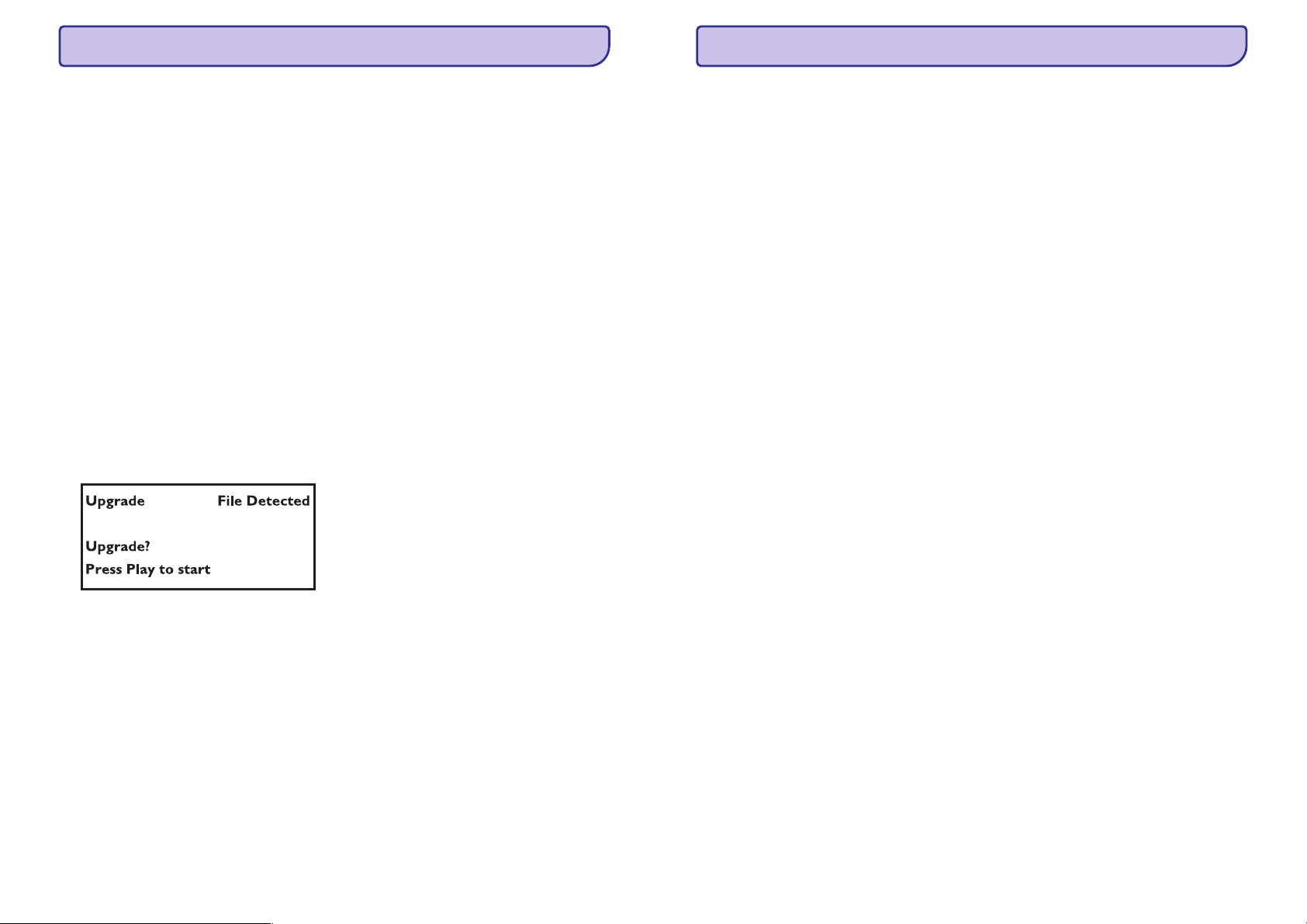
KITA INFORMACIJA TURINYS
Naujausios programinës árangos
instaliavimas
Philips nuolatos iðleidþia programinës árangos,
gamykliðkai instaliuotos á grotuvà, atnaujinimus/
mikroprogramø patobulinimus.
DËMESIO!
Nenutraukite elektros tiekimo tuo metu, kai
instaliuojate patobulinimus.
Patikrinkite ar yra naujimikroprogramø versija:
Nuotolinio valdymo pulte spauskite
1.
OPEN/CLOSE
Ü
Diskø dëklas atsidarys.
Nuotolinio valdymo pulte spauskite“55”.
2.
Ü
TV ekrane pamatysite instaliuotos
programinës árangos failo pavadinimà.
Kaip gauti naujausià programinæárangà:
Apsilankykite Philips Interneto svetainëje,
1.
adresu www.philips.com/support, ir suþinokite
apie naujausius programinës árangos
atnaujinimus.
Parsisiøskite patobulinimus á CD-R.
2.
Ádëkite diskà á diskødëklà.
3.
Ü
Ekrane atsiras meniu.
Spauskite , kad DVD grotuve
4. PLAY/PAUSEp]
bûtø nukopijuoti naujausi programinës árangos
patobulinimai.
Ü
Ieðkodami naujausiø programinës árangos
atnaujinimø taip pat ieðkokite ir su jais esanèiø
instrukcijø apie tai, kaip instaliuoti programinæ
árangà.
, kad atidarytumëte diskødëklà.
MP3/WMA/JPEG Picture (nuotraukø)
CD- grojimas......................................32-33
Bendrasis valdymas ......................................32
Grojimo pasirinkimas ................................... 32
Rodymas ið daugelio kampø (JPEG) .............33
Perþiûros funkcija (JPEG)..............................33
Vaizdo pritraukimas (Zoom)..........................33
MP3/WMA muzikos ir JPEG nuotraukø
rodymas/ grojimas vienu metu......................33
DVD meniu nustatymai
Bendrøjø nustatymø meniu.....................34-35
Disko atrakinimas/ uþrakinimas.....................34
OSD Language ..............................................34
Sleep (miego reþimas)...................................35
DivX VOD registracijos kodas........................35
Audio nustatymø meniu.........................36-38
Analog Output (analoginë iðvestis)................36
Skaitmeninio audio nustatymas ...............36-37
Garso reþimas ...............................................37
CD Upsampling .............................................38
Nakties reþimas- ájungti arba iðjungti.............38
Video nustatymø meniu.........................39-41
TV Type .........................................................39
TV ekrano nustatymas...................................39
Progressive ...................................................40
Vaizdo nustatymai....................................40-41
Component- Komponentinis..........................41
Pirminiø nustatymø meniu .....................42-45
Subtitrø/Audio/Disko meniu ..........................42
Parental (apsauga nuo vaikø)...................42-43
PBC ...............................................................43
MP3/JPEG Meniu ..........................................43
Slaptaþodþio/ apsaugos kodo keitimas..........44
DivX® subtitrø kalbos nustatymas................44
Originaliø nustatymø atkûrimas.................... 45
Kiti nustatymai
Naujausios programinës árangos
instaliavimas ........................................46
Techniniai duomenys................................47
Problemø sprendimas...........................48-49
Daþniausiai uþduodami klausimai (USB).........50
Þodynas................................................51
46
7
Page 8
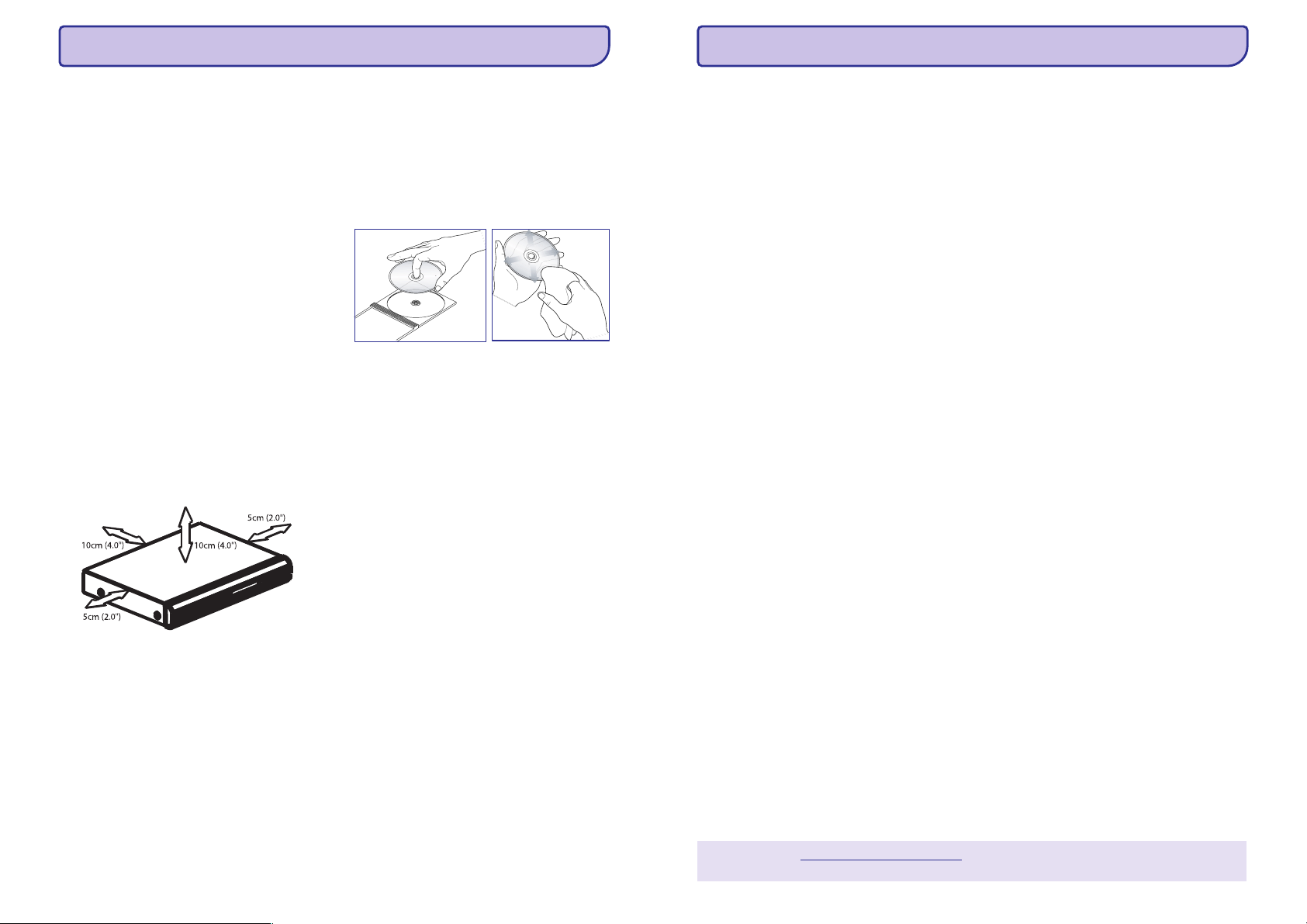
PRIEÞIÛROS IR SAUGUMO INFORMACIJA
DVD MENIU NUSTATYMAI
ATSARGIAI!
Aukðta átampa! Neatidarinëkite árenginio ir
nerizikuokite gauti elektros smûgá.
Árenginyje nëra daliø, kurias vartotojas pats
turëtø priþiûrëti ir taisyti. Praðome taisymà
patikëti kvalifikuotam personalui.
Pastatymas
Tinkamos vietos suradimas
0
Pastatykite árenginá ant lygaus, kieto ir stabilaus
pavirðiaus. Nestatykite árenginio antkilimo.
Nedëkite sunkiø daiktø antárenginio virðaus.
0
Nestatykite árenginio ant kitos aparatûros, kuri
0
gali ákaisti (pvz., stiprintuvoar imtuvo).
Nedëkite nieko po árenginiu (pvz., kompaktiniø
0
diskø, þurnalø).
Pastatykite árenginá netoli AC lizdo , kad AC
0
kabelis bûtø lengvai pasiekiamas.
Ventiliacija
Pastatykite prietaisà á vietà, kur bûtø tinkama
0
ventiliacija ir tokiu bûdu iðvenkite vidinio
perkaitimo. Uþtikrinkite bent 10 cm (4”) laisvà
plotà nuoárenginio galinësdalies irnuo árenginio
virðaus ir 5 cm(2”) nuoárenginioðonø.
Diskø valymas
Kartais iðkyla problemø, jei á áraðymo árenginá ádëtas
diskas yra neðvarus ( uþstrigæs vaizdas, garso
sutrikimai, vaizdo sutrikimai). Siekiant iðvengti ðiø
problemø diskai reguliariai turëtøbûti valomi.
Norëdami nuvalyti diskà naudokite mikro pluoðto
valymo skudurëlá ir tiesia linija valykite nuo disko
centro á pakraðtá.
ATSARGIAI!
Nenaudokite tirpikliø: benzino, skiediklio,
parduodamø valikliø ar antistatiniø purðkalø. Optinis
lazerinis árenginys naudoja daugiau galios, taigi
valomojo CD naudojimas gali paþeisti optiná lazerá.
Taigivenkite naudotivalomàjáCD.
Originaliø nustatymø atkûrimas
Jeigu pasirinksite {Default} funkcijà, tai sugraþinsite
visus gamyklinius nustatymus, iðskyrus tëvø
apsaugà ir disko uþrakinimà.
Bûnant pirminiø nustatymø puslapyje
1.
'Preference Page', spauskite , kad
pasirinktumëte , tada spauskite , kad
pasirinktumëte .
Spauskite , kad patvirtintumëte.
2. OK
Ü
Graþinti visi gamykliniai nustatymai.
{Default}
{Reset}
\[
Q
Venkite aukðtø temperatûrø, drëgmës, vandens
ir dulkiø
Ant prietaiso negalima taðkytiar laðinti.
0
Nestatykite jokiø pavojaus ðaltiniø ant prietaiso
0
(pvz., skysèiø pripildytø objektø, uþdegtø
þvakiø).
8
PATARIMAI:
Pabraukta galimybë/pasirinkimas yra gamyklinis nustatymas. Spauskite , kad gráþtumëte
prie buvusio meniu elemento.Spauskite , kad iðeitumëte.
SETUP
q
45
Page 9

DVD MENIU NUSTATYMAI
BENDRA INFORMACIJA
Slaptaþodþio/ apsaugos kodo keitimas DivX® subtitrø kalbos nustatymas
Jums visada reikiaávesti 6skaitmenø slaptaþodá, jeigu
norite groti apsaugotà diskà arba esate papraðyti
ávesti slaptaþodá. Abejais atvejais naudokite tà patá
slaptaþodá.
1.
Pirminiø nustatymø puslapyje spauskite ,
kad pasirinktumëte , o tadaspauskite
Q
, kad pasirinktumëte .
2. OK
Spauskite ir tada TV ekrane pamatysite
meniu.
3. skaitmenø klaviatûra 0-9
Naudokitës , kad
ávestumëte apsaugos kodà- slaptaþodá.
Ü
Kai ávedate slaptaþodá pirmàjá kartà, áveskite
gamykloje nustatytà slaptaþodá “136900”
H
Jeigu pamirðtate savo slaptaþodá, visada galite
ávesti gamykliná slaptaþodá “136900”
4.
Áveskite naujà 6- skaitmenøslaptaþodá.
5.
Antrà kartà áveskite 6-skaitmenø slaptaþodá.
Ü
Nuo dabar galios naujasisslaptaþodis.
6. OK
Spauskite , kad patvirtintumëte.
{Password}
{Change}
\[
Jûs galite nustatyti DivX®subtitrø kalbà.
Pirminiø nustatymø puslapyje spauskite ,
1.
kad pasirinktumëte , tada
spauskite .
Q
{DivX® Subtitle}
{Standard} (standartinës)
Albanian (albanø), Danish (danø), Dutch
(olandø), English (anglø), Finnish (suomiø),
French (prancûzø), Gaelic (galø), German
(vokieèiø), Italian (Italø), Kurdish(kurdø), (Latin)
(lotynø), Norwegian (norvegø), Portuguese
(portugalø), Spanish (ispanø),Swedish (ðvesdø)
ir Turkish(turkø).
{Central European} (Centrinës Europos)
Albanian (albanø), Croat (kroatø), Czech (èekø),
Dutch (olandø), English (anglø), German
(vokieèiø), Hungarian (vengrø), Irish (airiø),
Polish (lenkø), Romanian (rumunø), Slovak
(slovakø), Slovene (slovënø) irSerbian (serbø).
{Cyrillic} (Kirilica)
Bulgarian (Bulgarø), Belorussian (baltarusiø),
English (anglø), Macedonian (makedonieèiø),
Moldavian (Moldavø), Russian (rusø), Serbian
(serbø) ir Ukrainian (ukrainieèiø).
Naudokitës ,kadpasirinktumëte nustatymà
2.
ir spauskite , kad patvirtintumëte.
\[
OK
\[
Pridëti priedai
Nuotolinio
valdymo
pultas ir dvi
AAA
baterijos
Regionø kodai
Ðiame DVD grotuve nërapalaikoma RegionøValdymo
sistema. Patikrinkite disko regiono kodà ir jeigu
diskas neatitinka grotuvo regiono kodo (þiûrëkite á
lentelæ apaèioje), jûs negalësite disko groti ðiuo DVD
grotuvu.
Patarimai:
0
Gali bûti jognegalësitegrotiCD-R/RW arba DVDR/RW disko, dël netinkamo disko tipo arba
áraðymo sàlygø.
0
Jeigu Jums nepavyksta groti vieno disko,
pabandykite groti kità diskà. Blogai formatuotø
diskø groti neámanoma.
Regionas Grojami diskai
JAV ir Kanados
regionas
Didþiosios Britanijos ir
Europos regionas
Azijos, Taivanio, Korëjos
Regionas
Australia, Naujosios
Zelandijos, Lotynø
Amerikos Regionas
PATARIMAI:
44
Pabraukta galimybë/pasirinkimas yra gamyklinis nustatymas. Spauskite , kad gráþtumëte
prie buvusio meniu elemento.Spauskite , kad iðeitumëte.
SETUP
q
Rusijos ir Indijos
Regionas.
Kinijos, Calcos salø ir
Futuna salø regionas.
9
Page 10

SUJUNGIMAI
DVD MENIU NUSTATYMAI
Prijungimas prie televizoriaus
SVARBU
0
Jûs turite pasirinkti tik vienà video sujungimà
ið toliau iðvardintø galimybiø. Pasirinkimai
priklauso nuo jûsø televizoriausgalimybiø.
0
Junkite DVD grotuvà tiesiogiai prie
televizoriaus.
0
SCART jungtis leis jums naudotis DVD grotuvo
video ir audio funkcijomis.
Scart lizdo naudojimas
1.
Naudokite Scart kabelá/ laidà, kad sujungtumëte
DVD lizdà su atitinkamu televizoriuje
esanèiu Scart ávesties lizdu (kabelis nëra
pridëtas).
Patarimas:
0
Ásitikinkite, kad laido galas su uþraðu “TV” yra
jungiamas prieTV, o laidogalas suuþraðu “DVD”
jungiamas prie DVD grotuvo.
(TV OUT)
Kompozitinio video lizdo naudojimas
(CVBS)
1.
Kompozitiná video laidà (geltonas) prijunkiteprie
DVD grotuvo lizdo, o kità laido galà
junkite prie video ávesties lizdo esanèio
televizoriuje (jisgali bûti paþymëtas:AVIn, Video
In, Composite arba Baseband). Laidas nëra
pridëtas.
2.
Jeigu norite girdëti DVD grotuvo garsà per savo
televizoriø, junkite audio laidus (raudonas/
baltas) prie DVDgrotuvo AUDIO OUT (L/R) lizdø
ir prie atitinkamø AUDIO IN lizdø esanèiø
televizoriuje. Laidas nëra pridëtas.
VIDEO OUT
Apsaugos lygiø paaiðkinimai PBC
{1.Kid Safe}
Tinkamavisomsamþiaus grupëms.
{2. G}
Tinkavisomsamþiaus grupëms.
{3. PG}
Galima þiûrëti su tëvøprieþiûra.
{4. PG – 13}
Netinkama iki 13 metø.
{5. PG – R}
Reikia tëvø prieþiûros, nerekomenduojama þiûrëti
jaunesniems nei 17 metø.
{6. R}
Rekomenduojama þiûrëti tik esantðalia tëvams.
{7. NC – 17}
Netinka jaunesniems nei 17metø.
{8. Adult}
Þiaurûs vaizdai. Galima þiûrëti tik suaugusiems dël
erotiniø vaizdø, þiaurumo arnetinkamos kalbos.
Patarimai:
0
Jeigu diskas nëra uþkoduotas gamykloje, tai ði
funkcija neapriboja þiûrëjimo.
0
VCD, SVCD, CD apsaugos nuo tëvø funkcija
negalioja. TaitaikomairnelegaliemsDVD.
0
Gali bûti, jog kai kurie diskai nëra apsaugoti nuo
vaikø, nors tai ir yra paminëta disko virðelyje.
Tokiu atveju apsaugos nuo vaikø lygiai jokios
átakos neturi.
Jûs galite ájungtiarbaiðjungtiPBC (grojimokontrolæ).
Ði funkcijagalima tikSVCD arbaVideo CD2.0 su PBC
funkcija. Daugiau informacijos rasite28 puslapyje.
MP3/JPEG Meniu
MP3/JPEG valdymas veikiatuo atveju,jeigudiskasyra
áraðytas su meniu. Jûs galite pasirinkti ávairius
rodymo meniu, kurie palengvinsjudëjimà pomeniu.
1.
2.
Pirminiø nustatymø puslapyje spauskite ,
kad pasirinktumëte , tada
spauskite .
Q
{MP3/JPEG Nav}
\[
{Without Menu} ( be meniu)
Pasirinkite, kad matytumëte visus MP3/
Nuotraukø CD esanèius failus.
{With Menu} (su meniu)
Pasirinkite, kad matytumëte vienà MP3/
Nuotraukø CD esantá katalogà.
Naudokitës ,kadpasirinktumëte nustatymà
ir spauskite , kad patvirtintumëte.
\[
OK
PATARIMAI:
10
Atlikdami sujungimø pakeitimus, ásitikinkite,kad árenginiaiyraiðjungtiið elektros tinklo.
PATARIMAI:
Pabraukta galimybë/pasirinkimas yra gamyklinis nustatymas. Spauskite , kad gráþtumëte
prie buvusio meniu elemento.Spauskite , kad iðeitumëte.
SETUP
q
43
Page 11

DVD MENIU NUSTATYMAI
SUJUNGIMAI
Pirminiø nustatymø meniu
1. STOP
Du kartus spauskite , kad
sustabdytumëte grojimà. Tada nuotolinio
valdymo pulte spauskite .
Ü
Atsiranda sistemos nustatymø meniu.
2. {Preference
Spauskite , kad pasirinktumëte
Page}
3.
Spauskite , kad pasirinktumëte elementà ir
spauskite , kad jápasiektumëte.
Pavyzdys: (apsauga nuo vaikø)
Ü
pasirinkimai.
Ü
negali bûti pasiekiamas arbakeièiamas.
4.
Naudokitës ,kadpasirinktumëte nustatymà
ir spauskite , kad patvirtintumëte.
Pavyzdys:
Ü
5. SETUP
Spauskite ,kad iðeitumëte.
qQ
.
\[
Q
{Parental}
Atsiranda pasirinkto elemento funkcijos/
Jeigu pasirinkimas yra pilkame fone, tai jis
\[
OK
{8 Adult}
Nustatymas yra pasirinktas.
SETUP
P
Subtitrø/Audio/Disko meniu
Ðiuose meniu yra ávairûs kalboms pasirinkimai skirti
audio, subtitrø ar diskø meniu. Daugiau informacijos
rasite 21 puslapyje.
Parental (apsauga nuo vaikø)
Priklausomai nuo DVD, jûs galite bûti papraðyti
pakeisti apsaugos nuo vaikø lygá. Ðie lygiai (nuo1 iki
8) priklauso nuo ðalies, Jûs galite uþdrausti vaikams
þiûrëti tam tikrus diskus ar scenas, tiesiog uþdëdami
apsaugà nuo vaikø,
1.
Pirminiø nustatymø puslapyje, spauskite ,
kad pasirinktumëte , o tada spauskite
.
Q
2.
Naudokitës , kad pasirinktumëte apsaugos
nuo vaikø lygá ir spauskite , kad
patvirtintumëte.
Ü
Pasirinkite , kad iðjungtumëte
apsaugà nuo vaikø.
3. skaitmenø klaviatûra 0-9
Naudokitës , kad
ávestumëte 6 skaitmenø apsaugos kodà ir
spauskite , kad patvirtintumëte (44 puslapyje
skaitykite apie kodo-slaptaþodþio keitimà).
H
DVD su aukðtesniu apsaugos lygiu, nei jûs esate
pasirinkæ, gros tik tuo atveju, kai suvesite
apsaugos kodà.
OK
{Parental}
\[
{8 Adult}
\[
OK
SVARBU !
Jeigu norite naudotis progressive scan vaizdo
kokybe, jums reikia YPbPr ir progressive scan
televizoriaus.
Komponentiniø video lizdø naudojimas
(YPbPr)
1.
Naudokite komponentinius video laidus
(raudonas/ mëlynas/ þalias), kad sujungtumëte
DVD grotuvo lizdus su komponentiniais
video lizdais (YPbPr) esanèiais televizoriuje.
Kabelis nëra pridëtas.
2.
Jeigu norite girdëti DVDgrotuvo garsà per savo
televizoriø, junkite audio laidus (raudonas/
baltas) prie DVDgrotuvo AUDIO OUT (L/R) lizdø
ir prie atitinkamø AUDIO IN lizdø esanèiø
televizoriuje. Laidas nëra pridëtas.
Daugiau informacijos apie progressive scan
3.
nustatymus rasite 19 puslapyje.
YPbPr
PATARIMAI:
42
Pabraukta galimybë/pasirinkimas yra gamyklinis nustatymas. Spauskite , kad gráþtumëte
prie buvusio meniu elemento.Spauskite , kad iðeitumëte.
SETUP
q
PATARIMAI:
Atlikdami sujungimø pakeitimus, ásitikinkite,kad árenginiaiyraiðjungtiið elektros tinklo.
11
Page 12

SUJUNGIMAI
RF koaksialinis laidas
RF moduliatoriaus galinë pusë
(tik
pavyzdys)
DVD MENIU NUSTATYMAI
RF koaksialinis laidas
RF moduliatoriaus galinë pusë
(tik pavyzdys)
SVARBU !
0 Jûsø televizoriuje yra tik vienas Antenna In
lizdas (paþymëtas 75ohm arba RF In), tam,
kad galëtumëte matyti DVd vaizdà savo
televizoriuje, jums reikës RF
moduliatoriaus. Praðome susisiekti su
elektroniniø prekiø tiekëjais arba Philips,
kad gautumëte daugiau informacijos apie
moduliatoriaus naudojimà.
3.
Jeigu norite girdëti DVD grotuvo garsà per savo
televizoriø, junkite audio laidus (raudonas/
baltas) prie DVDgrotuvo AUDIO OUT (L/R) lizdø
ir prie atitinkamø AUDIO IN lizdø esanèiø
moduliatoriuje. Laidas nëra pridëtas.
Junkite antenos arba kabelinës TV laidà á
4.
ANTENA IN arba RF lizdà moduliatoriuje. (jis
galëjo bûti prijungtas prie televizoriaus. Iðjunkite
já ið televizoriaus).
4.
Spauskite , kad paryðkintumëte vienà ið
toliau iðvardintø funkcijø:
\[
BRIGHTNESS – ryðkumas
Padidina arba pamaþina vaizdoryðkumà,
Pasirinkite (0), jeigu pageidaujate vidutinio/
subalansuoto nustatymo.
CONTRAST – kontrastas
Padidina arba pamaþina vaizdo kontrastà.
Pasirinkite (0), jeigu pageidaujate vidutinio/
subalansuoto nustatymo.
TINT – atspalvis
Patamsina arba paðviesina vaizdà. Pasirinkite
(0), jeigu pageidaujate vidutinio/ subalansuoto
nustatymo.
COLOR – spalva
Paryðkina vaizdo spalvas arba jas pamaþina.
Pasirinkite (0), jeigu pageidaujate vidutinio/
subalansuoto nustatymo.
Spauskite , kad reguliuotumëte nustatymus
5.
pagal savo pageidavimus.
Pakartokite 4-5 þingsnius kitiems spalvø
6.
nustatymams,
Spauskite , kad patvirtintumëte.
7. OK
qQ
Component – Komponentinis
Naudodamiesi ðiuo nustatymu jûs galite perjunginëti
tarp iðvesties video signalø: RGB (kai scart) arba
YpbPr.
Video nustatymø puslapyje spauskite , kad
1.
pasirinktumëte , tada spauskite .
{Component}
{Interlace}
Pasirinkite YPbPr jungèiai.
{RGB}
Paisrinkiet Scart jungèiai.
Naudokitës ,kadpasirinktumëte nustatymà
2.
ir spauskite , kad patvirtintumëte.
\[
OK
Áspëjimas:
Kai DVD grotuvas nustatytas ant YPbPr (YUV),
tai kai kurie televizoriai gali nelabai
sinchroniðkai veikti su grotuvu prijungtu per
SCART lizdà.
\[
Q
RF moduliatoriaus naudojimas
1.
Su kompozitiniu video laidu(geltonas) sujunkite
DVD grotuvo (CVBS) lizdà su RF
moduliatoriaus video ávesties lizdu.
2.
Naudokite RF koaksialiná laidà (nepridëtas) kad
sujungtumëte ANTENNA OUT arba TO TV
moduliatoriaus lizdà su ANTENNA IN
televizoriaus lizdu.
PATARIMAI:
12
VIDEO OUT
Atlikdami sujungimø pakeitimus, ásitikinkite,kad árenginiaiyraiðjungtiið elektros tinklo.
PATARIMAI:
Pabraukta galimybë/pasirinkimas yra gamyklinis nustatymas. Spauskite , kad gráþtumëte
prie buvusio meniu elemento.Spauskite , kad iðeitumëte.
SETUP
q
41
Page 13

DVD MENIU NUSTATYMAI
SUJUNGIMAI
Progressive Vaizdo nustatymai
Progressive scan reþime jûs galite mëgautis
aukðtesnës kokybës vaizdu.Jûs turite sujungti DVd
grotuvà su TV (kuris palaiko Progressive scan) per
YPbPr lizdus. Kitu atveju savo televizoriuje matysite
iðkreiptà vaizdà. Daugiau informacijos rasite 19
puslapyje.
Video nustatymø puslapyje spauskite , kad
1.
pasirinktumëte , o tada spauskite
.
Q
{Progressive}
\[
{Off} (iðjungti)
Iðjungti Progressive Scan funkcijà.
{On} (ájungti)
Ájungti Progressive Scan funkcijà.
Naudokitës ,kadpasirinktumëte nustatymà
2.
ir spauskite , kad patvirtintumëte.
Ü
patvirtintumëte pasirinkimà (jeigu toreikia).
Ü
15 sekundþiø kad vaizdas automatiðkai taptø
normalus.
\[
OK
Sekite instrukcijomis ekrane, kad
Jeigu ekrane matote iðkreiptàvaizdà, palaukite
Jûs galite pasirinkti vaizdonustatymø “rinkinius”.
H
DVD grotuvo priekinëje panelëje galite spauskite
SMART PICTURE
vaizdo nustatymus.
Video nustatymø puslapyje spauskite , kad
1.
pasirinktumëte , o tada
spauskite .
Q
{Standard}
Standartiniai vaizdo nustatymai.
{Vivid}
Pasirinkus ðá nustatymà, vaizdastaps ryðkesnis.
{Cool}
Pasirinkus ðá nustatymà, vaizdas taps
“minkðtesnis”.
{Personal}
Asmeniniai vaizdo nustatymai. Jûs galite
reguliuoti ryðkumà, kontrastà,atspalvá irspalvà.
Naudokitës ,kadpasirinktumëte nustatymà
2.
ir spauskite , kad patvirtintumëte.
Jeigu pasirinkote , tada kartokite
3. {PERSONAL} 4-
þingsnius.
7
Ü
\[
OK
Atsiras asmeninio vaizdo nustatymomeniu.
Ájungimas á elektros tinklà
, kad tiesiogiai pasiektumëte
\[
{Picture Setting}
Po to kai atlikote visus sujungimus, Junkite AC
elektros laidà á elektros tinklà.
Niekada neatlikinëkite jokiø pakeitimø, kol árenginiai
neiðjungti ið elektros tinklo.
Kai ádedate diskà, priekinëje DVD grotuvo panelëje
spauskite STANDBY-ON.
Ekranëlyje galite pamatyti “–– –”.
PATARIMAI:
40
Pabraukta galimybë/pasirinkimas yra gamyklinis nustatymas. Spauskite , kad gráþtumëte
prie buvusio meniu elemento.Spauskite , kad iðeitumëte.
SETUP
q
PATARIMAI:
Atlikdami sujungimø pakeitimus, ásitikinkite,kad árenginiaiyraiðjungtiið elektros tinklo.
13
Page 14

PASIRENKAMI SUJUNGIMAI
DVD MENIU NUSTATYMAI
Stereo sistemos prijungimas Skaitmeninio AV imtuvo prijungimas
Stereo sistemoje yra deðinys ir kairys
video In lizdas.
1.2.Pasirinkite vienà ið video jungèiø (CVBS VIDEO
IN arba COMPONENT VIDEO IN), tai priklauso
nuo jûsø televizoriaus galimybiø.
Naudokite audio laidus (baltas/ raudonas), kad
sujungtumëte DVD grotuvo AUDIO OUT (L/R)
lizdus su atitinkamaissterko sistemos AUDIOIN
lizdais (laidai nepridëti)
Imtuve yra PCM, Dolby Digital arba MPEG
dekoderis
1.
Pasirinkite vienà ið video jungèiø (CVBS VIDEO
IN arba COMPONENT VIDEO IN), tai priklauso
nuo jûsø televizoriaus galimybiø.
2.
Sujunkite DVD grotuvo COAXIAL lizdà su
atitinkamu imtuvo Skaitmeninio Audio In lizdu
(laidas nepridëtas).
3.
Nustatykite DVd grotuvo skaitmeninæ iðbesti tik
PCM-Only arba ALL , tai priklauso nuo imtuvo
galimybiø (skaitykite 37 puslapá {Skaitmeninë
iðvestis}).
Patarimas:
0
Jeigu skaitmeninës iðvesties audio formatas
neatitinka imtuvo galimybiø, jûsgirdësite stiprø,
paþeistà garsà arba niekonegirdësite.
Video nustatymø meniu TV Type
1.
Nuotolinio valdymo pulte spauskiteSETUP.
Ü
Atsiranda sistemos nustatymø meniu.
Jûs galite pasirinkti spalvø sistemos galimybes,
kurios atitinka prijungtà televizoriø. Daugiau
informacijos rasite20 puslapyje.
TV ekrano nustatymas
Vaizdo forma gali bûti pritaikyta jûsø televizoriui, o
formatas turi bûti prieinamas grojamame diske. Kitu
atveju vaizdas TV ekranenepasikeis.
1.
Vaizdo nustatymø puslayje spauskite , kad
pasirinktumëte (TV ekranas),o tada
spauskite .
2. {Video
Spauskite , kad pasirinktumëte
Setup Page}
3.
Spauskite , kad pasirinktumëte elementà, o
tada spauskite , kadjá pasiektumëte.
Pavyzdys: (TV tipas)
Ü
Ü
funkcija yra nepasiekiama arba negali bûti
keièiama.
4.
Naudokitës ,kadpasirinktumëte nustatymà
ir spauskite , kad patvirtintumëte.
Pavyzdys
Ü
5. SETUP
Spauskite , kadiðeitumëte.
qQ
(video nustatymø puslapá).
\[
Q
{TV Type}
Atsiranda pasirinktos funkcijos galimybës.
Jeigu pasirinkimas yra pilkame fone, tai ði
\[
OK
: {PAL}
Nustatymas yra pasirinktas.
{4:3 Pan Scan}
Pasirinkite, jeigu turite
áprastiná TV irnoritejogabi
vaizdo pusës iðsitektø
ekrane.
{4:3 Letter Box}
Pasirinkite, jeigu turite áprastiná
TV. Plaèiaekranis efektas, kai
virðuje ir apaèioje matosi
juodos juostos.
{16:9}
Pasirinkite, jeigu turite
plaèiaekraná TV (rëmeliø
santykis 16-9).
2.
Naudokitës ,kadpasirinktumëte nustatymà
ir spauskite , kad patvirtintumëte.
{TV Display}
\[
Q
\[
OK
PATARIMAI:
14
Atlikdami sujungimø pakeitimus, ásitikinkite,kad árenginiaiyraiðjungtiið elektros tinklo.
PATARIMAI:
Pabraukta galimybë/pasirinkimas yra gamyklinis nustatymas. Spauskite , kad gráþtumëte
prie buvusio meniu elemento.Spauskite , kad iðeitumëte.
SETUP
q
39
Page 15

DVD MENIU NUSTATYMAI
PASIRENKAMI SUJUNGIMAI
CD Upsampling Nakties reþimas- ájungti arba iðjungti
Naudojantis skaitmeniniais signalais CD esanèiai
muzikai jûs galite suteikti didesná atrankos daþná
(sampling rate). Garso kokybëtaps þymiaigeresnë.
Audio nustatymø puslapyjespauskite , kad
1.
pasirinktumëte , o tada
spauskite .
{CD Upsampling}
OK
\[
{Off} (iðjungti)
Pasirinkite, kad iðjungtumëte CD Upsampling
funkcijà.
Pasirinkite, jei norite kad disko atrankos daþnis
padvigubëtø.
{176.4 kHz (x4)}
Pasirinkite, jei norite kad disko atrankos daþnis
padidëtu 4 kartus.
Naudokitës ,kadpasirinktumëte nustatymà
2.
ir spauskite , kad patvirtintumëte.
Patarimas:
0
CD Unsampling funkcija naudojama tik prie
stereo iðvesties nu tatymo,kaigroja CD diskas.s
\[
OK
Ðis reþimas nutildo garsà. Aukðti garsai bus
suðvelninti, o þemi garsaiðiek tiekpatildyti.
Audio nustatymø puslapyjespauskite , kad
1.
pasirinktumëte , o tada spauskite
.
OK
{Night Mode}
\[
{On}
Pasirinkite, jeigu norite sumaþinti garsà. Ði
funkcija tinkama tik filmø diskams su Dolby
Digital reþimu.
{Off}{88.2 kHz (x2)}
Iðjungia nakties reþimà. Pasirinkite, jeigu norite
mëgautis pilu garso spektru.
Naudokitës ,kadpasirinktumëte nustatymà
2.
ir spauskite , kad patvirtintumëte.
\[
OK
USB duomenø laikmenos
prijungimas
USB lizdo naudojimas
Jus galite matyti USBárenginio turináperDVD.
Junkite USB árenginá teisiai prie USB lizdo
1.
esanèio priekinëje panelëje (kaip parodyta
paveiksliuke).
Spauskite mygtukà nuotolinio valdymo
2. USB
pulte ir pamatysite USB árenginyje saugomus
failus.
Prieð atjungdami USB árenginá ið lizdo,
3.
sustabdykite grojimà.
USB prailginimo laidas
(papildomas priedas – nepridëtas)
Patarimai:
0
USB yra tinkamas JPEG/ MP3/WMA/DivX® failø
grojimui
0
Ne visi audio/video grotuvai ir skaitmeninës
kameros yra tinkami.
0
Vienu metugali bûtiprijungtas tikvienas korteliø
skaitytuvas.
0
jeigu prijungtas netinkamas USB árenginys,
ekrane matysit 'Device NotSupported' .
0
jeigu USB lizdas yra netinkamas USB árenginiui,
naudokitës USB prailginimo laidu.
0
USB ir NTFS nepalaikoFAT16ir FAT32 formatø.
PATARIMAI:
38
Pabraukta galimybë/pasirinkimas yra gamyklinis nustatymas. Spauskite , kad gráþtumëte
prie buvusio meniu elemento.Spauskite , kad iðeitumëte.
SETUP
q
PATARIMAI:
Atlikdami sujungimø pakeitimus, ásitikinkite,kad árenginiaiyraiðjungtiið elektros tinklo.
15
Page 16

ÁRENGINIO PERÞIÛRA
DVD MENIU NUSTATYMAI
Priekinë ir galinë panelës
STANDBY-ON B
0 Ájungia arba iðjungia árenginá á
budëjimo reþimà.
Disko dëklas
OPEN/CLOSE p
0 Atidaro arba uþdaro diskø dëklà.
Ekrano panelë
0 Rodo informacijà apie DVD bûklæ.
Lizdai ~ (AC lektros lizdas)
0 Junkite á elektros tinklà.
VIDEO OUT (CVBS)
0 Junkite á televizoriaus CVBS Video ávestá
(lizdà).
YPbPr (Component Video Out)
0 Junkite á televizoriaus YPbPr ávestá
(lizdà).
0 Èia galite prijungti USB árenginá.
USB lizdas
P STOP
0 Sustabdo grojimà.
PLAY/PAUSE ]
0 Pradeda arba laikinai sustabdo
grojimà.
SMART PICTURE- Gudrusis vaizdas
0 Galite pasirinkti tarp Standard
(standartinio), Vivid (“gyvas”), Cool
(ðaltas) ir Personal (asmeninis
nustatymas).
IR sensorius
0 Nuotolinio valdymo pulta nukreipkite á
ðá sensoriø.
TV OUT (SCART)
0 Junkite á televizoriaus SCART ávestá
(lizdà).
Audio Out (Kairys/ deðinys)
0 Junkite á stiprintuvo, imtuvo ar audio
sistemos AUDIO lizdà (ávestá).
COAXIAL (Digital audio out)
0 Junkite á skaitmeninës árangos
koaksialinæ Audio ávestá (lizdà).
Digital Output (skaitmeninë iðvestis)
Nustatykite skaitmeninæ iðvestá pagal papildomos
audio árangos sujungimus.
{All} (Visi)
Pasirinkite ðá nustatymà, jeigu prijungtas árenginys
turi daugiakanalá dekoderá, kuris palaiko daugiakanalá
audio formatà (Dolby Digital,MPEG-2).
{PCM Only} (tik PCM)
Pasirinkite, jeiguprijungtas árenginysnegali atkoduot
daugiakanalio audio formato. DVd grotuvas pavers
Dolby Digital ir MPEG-2 daugiakanalius signalus á
PCM (Pulse Code Modulation).
{Off} (iðjungta)
Iðjungia skaitmeninio audio iðvestá. PVZ. Jeigu
naudojate AUDIO OUT lizdus TV ar stereo sistemos
prijungimui.
LPCM Output (LPCM iðvestis)
Jeigu prijungëte DVD grotuvà prie PCM suderinamo
imtuvo per skaitmeninius terminalus (pvz.
Koaksialinius ar optinius), jums gali tekti pareguliuoti
LPCM iðvestá.
{48K}
Grojamas diskas áraðytas 48kHzatrinkimo greièiu.
{96K}
Grojamas diskas áraðytas 96kHzatrinkimo greièiu.
Ðis formatas tinkamas tik Stereo-Classic (Flat)
reþime.
Patarimas:
0
Kuo didesnis disko áraðymo atrinkimo greitistuo geresnë garso kokybë. LPCM iðvestis gali
bûti pasirinkta tik tuo atveju, jeigu ájungtas PCM
Only pasirinkimas.
Garso reþimas
Garso nustatymo pasirinkimai/ galimybës yra tokios:
{3D}, {Movie Mode} (filmø reþimas), {Music Mode}
(muzikos reþimas).
Audio nustatymø puslapyjespauskite , kad
1.
pasirinktumëte (garso reþimas),o
tada spauskite .
Naudokitës , kad pasirinktumëte elementà
2.
ir spauskite , kadpatvirtintumëte.
Naudokitës ,kadpasirinktumëte nustatymà
3.
ir spauskite , kad patvirtintumëte.
{Sound mode}
Q
\[
Q
\[
OK
3D
Naudojantis tik 2 garsiakalbiais jûs galite iðgirsti
virtualøjá erdviná garsà.
Ü
(iðjungta) – (svetainë) –
{Off}
(salë) – (arena) –
{Hall} {Arena} {Church}
(baþnyèia)
{Living Room}
Filmø reþimas
Ávairûs filmø garso efektai.
Ü
(iðjungta) – –
{Off}
(veiskmas) – – (koncertas)
{Drama} {Concert}
{Sci-Fic} {Action}
Muzikos reþimas
Pasirinkite reþimà, kuris atitinka jûsø grojamos
muzikos stiliø.Garso reþimai reguliuoja garsà
pagal jûsø mëgstamà muzikà..
Muzikos garso efektai:
Ü
(iðjungta) – – –
–
{Off}
{Jazz}
{Digital} {Rock} {Classic}
\[
16
PATARIMAI:
Pabraukta galimybë/pasirinkimas yra gamyklinis nustatymas. Spauskite , kad gráþtumëte
prie buvusio meniu elemento.Spauskite , kad iðeitumëte.
SETUP
q
37
Page 17

DVD MENIU NUSTATYMAI
ÁRENGINIO PERÞIÛRA
Audio nustatymø meniu
1. SETUP
Nuotolinio valdymo pulte spauskite .
Ü
Atsiranda sistemos nustatymø meniu.
2. {Audio
Spauskite , kad pasirinktumëte
Setup Page}
3.
Spauskite , kad pasirinktumëte elementà, o
tada spauskite , kadjá pasiektumëte.
Pavyzdys: (nakties reþimas)
Ü
Ü
funkcija yra nepasiekiama arba negali bûti
keièiama.
4.
Naudokitës ,kadpasirinktumëte nustatymà
ir spauskite , kad patvirtintumëte.
Pavyzdys: (ájungti)
Ü
5. SETUP
Spauskite , kadiðeitumëte.
\[
(audio nustatymø puslapá).
\[
Q
{Night Mode}
Atsiranda pasirinktos funkcijos galimybës.
Jeigu pasirinkimas yra pilkame fone, tai ði
\[
OK
{On}
Nustatymas yra pasirinktas.
Analog Output (analoginë iðvestis)
Savo DVD grotuve jûs galite nustatyti analoginæ
iðvestá.
1.
Audio nustatymø puslapyjespauskite , kad
pasirinktumëte , o tada spauskite
Q
.
{Analog Output}
\[
{Stereo}
Pasirinkite ðià nustatymà,kai garsassklinda tik ið
priekiniø garsiakalbiø.
{LT/RT}
Pasirinkite ðià nustatymà jei jûsø DV grotuvas
yra prijungtas prie DolbyPro Logicdekoderio.
D
{V SURR}
Leidþia naudotis virtualaus erdvinio garso
efektais.
2.
Naudokitës ,kadpasirinktumëte nustatymà
ir spauskite , kad patvirtintumëte.
\[
OK
Skaitmeninio audio nustatymas
Skaitmeninio audio nustatymo pasirinkimai/
galimybës yra tokios: {Digital Output}(skaitmeninë
iðvestis) ir {LPCM Output}(LPCMiðvestis).
1.
Audio nustatymø puslapyjespauskite , kad
pasirinktumëte , o tada
spauskite .
2.
Naudokitës , kad pasirinktumëte elementà
ir spauskite , kadpatvirtintumëte.
3.
Naudokitës ,kadpasirinktumëte nustatymà
ir spauskite , kad patvirtintumëte.
{Digital Audio Output}
Q
\[
Q
\[
OK
\[
Nuotolinio valdymo pultas
0
Áeiti arba iðeiti ið disko turinio
Ájungia arba iðjungia grojimo
0
valdymo reþimà (tik VCD 2,0)
0 Patvirtina pasirinkimà.
0 Gráþti atgal á buvusá meniu/
rodyti antraðtës meniu.
0
Pereina á buvusià antraðtæ/
Spauskite ir laikykite, kad
0
greitai suktumëte atgal.
0
0
DISC MENU
meniu.
OK
RETURN/TITLE
PREV a
skyriø/ takelá.
P]STOP
Sustabdo grojimà.
PLAY/PAUSE
Pradeda arba laikinai
sustabdo grojimà.
B
0 Ájungia DVD grotuvà arba
ájungia budëjimo reþimà. To
DISPLAY
0 Grojimo metu TV ekrane rodo
informacijà
qQ
0
Tai kursoriaus mygtukai, su
kuriais galite judëti á kairæ
arba deðinæ, vykdyti greità
paieðkà á prieká arba atgal
\[
Tai kursoriaus mygtukai su
0
kuriais galite judëti á virðø
arba þemyn, vykdyti lëta
paieðkà atgal arba á prieká.
SETUP
0 patekti arba iðeiti ið sistemos
nustatymo meniu.
NEXT b
0
Pereina á sekanèià antraðtæ/
skyriø/takelá.
Spauskite ir laikykite, kad
0
greitai suktumëte á prieká.
PATARIMAI:
36
Pabraukta galimybë/pasirinkimas yra gamyklinis nustatymas. Spauskite , kad gráþtumëte
prie buvusio meniu elemento.Spauskite , kad iðeitumëte.
SETUP
q
0 Pasirenka grojamo disko
(DVD) subtitrø kalbà.
ZOOM
SUBTITLE
0
Padidina vaizdà esantá TV
ekrane.
REPEAT
Pasirinkite ávairius
0
pakartojimo reþimus.
REPEAT A-B
Kartoti atitinkamos disko
0
dalies grojimà.
USB
0 Pasieksite USB árenginio
turiná arba ið jo iðeisite.
Alphanumeric keypad
(klaviatûra)
0 Galite pasirinkti meniu
esanèius sunumeruotus
elementus. (pasirinkimus)
AUDIO
0 Pasirenka audio kalbà
(DVD/VCD) arba audio kanalà.
17
Page 18

PRADÞIA
DVD MENIU NUSTATYMAI
1 Þingsnis: baterijø ádëjimas 2 þingsnis: Kanalo suradimas
1. STANDBY-ON
Ant grotuvo spauskite
mygtukà, kad ájungtumëte.
2.
Ájunkite televizoriø ir nustatykite já á tinkamà
video-in kanalà. Turëtumëte matyti mëlynà DVD
fonà ekrane.
Ü
Paprastai ðis kanalas yra tarp maþiausio ir
didþiausio numeriokanalø ir galivadintis FRONT,
A/V IN, VIDEO. Skaitykite savo televizoriaus
naudojimosi instrukcijas.
Ü
Arba galite ájungti savo televizoriaus 1-àjá
kanalà, tada kelis kartus spauskite “kanalo
þemyn” mygtukà tol, kol pamatysite Video In
kanalà.
Ü
Kitu atveju Televizoriaus nuotolinio valdymo
pultas turëtø turëti mygtukà, kurá paspaudus
1.
Atidarykite maitinimoelementø skyrelá.
2.
Ádëkite duR06arba AAtipomaitinimo elementus
pagal nurodymus (+-).
3.
Uþdarykite dangtelá.
DËMESIO!
0
Iðimkite maitinimo elementus jeigu jie
iðsikrovë, arba jeigu ilgà laikà nenaudosite
nuotolinio valdymo pultelio.
0
Nesumaiðykite maitinimo elementø (senø su
naujais, angliniø su ðarminëmis,ir pan.).
0
Maitinimo elementuose yra cheminiø
medþiagø. Atsikratykite jais atitinkamai.
pasirenkami skirtingi video reþimai.
Ü
Arba jeigu naudojatës moduliatoriumi,
nustatykite TV kanalà ant3 arba4.
Jeigu jûs naudojate iðorinius árenginius, tokius
3.
kaip stereo sistema ar imtuvas, ájunkite ðiuos
árenginius ir pasirinkite reikiamà ávesties ðaltiná.
Daugiau informacijos rasite árenginiø vartojimo
instrukcijose.
Sleep (miego reþimas) DivX VOD registracijos kodas
B
Ði funkcija leidþia iðjungti DVD grotuvà po nustatyto
laiko.
1.
endrøjø nustatymø puslayje spauskite ,
B
kad pasirinktumëte ,otadaspauskite .
{Sleep}
\[
Q
{15 Mins}
DVD grotuvas iðsijunks po15 minuèiø.
minutes.
{30 Mins}
DVD grotuvas iðsijunks po30 minuèiø.
{45 Mins}
DVD grotuvas iðsijunks po45 minuèiø.
{60 Mins}
DVD grotuvas iðsijunks po60 minuèiø.
{Off}
Iðjungti “miego” funkcijà.
2.
Naudokitës ,kadpasirinktumëte nustatymà
ir spauskite , kad patvirtintumëte.
\[
OK
DivX® VOD leidþia nuomotis ar ásigyti filmus
naudojantis DivX® paslauga internete.
Daugiau informacijos rasite: http://vod.divx.com.
endrøjø nustatymø puslapyje spauskite ,
1.
B
kad pasirinktumëte , tada
spauskite .
Ü
Spauskite , kad iðeitumëte
2. OK
Naudokitës registravimo kodu kad
3.
iðsinuomotumëte arásigytumëtefilmus iðDivX®
VOD http://vod.divx.com. puslapyje.
Ü
kompiuterá ir ásiraðykite áCD-R/DVD±R(W).
Patarimai:
0
Visi filmai gauti ið DivX® gali bûti grojami ðiuo
DVd grotuvu.
0
Þiûrint DivX® filmà jûs negalite atlikti paieðkos
laike.
Q
Atsiras registravimo kodas.
Sekite instrukcijomis ir parsisiuskite filmà á
{DivX(R) VOD Code}
\[
Nuotolinio valdymo pulto naudojimas
sistemos valdymui
1.
Nukreipkite nuotolinio valdymo pultà á sensoriø
(iR) esantá priekinëje árenginiopanelëje.
2.
Tarp nuotolinio valdymo pulto ir DVD grotuvo
negali bûti jokiu paðaliniøobjektø.
PATARIMAI:
Pabraukta galimybë/pasirinkimas yra gamyklinis nustatymas. Spauskite , kad gráþtumëte
prie buvusio meniu elemento.Spauskite , kad iðeitumëte.
SETUP
18 35
q
Page 19

DVD MENIU NUSTATYMAI
PRADÞIA
Ðá DVDgrotuvà jûsgalite nustatyti taip, kad jisatitiktø
jûsø poreikius.
Bendrøjø nustatymø meniu
1. SETUP
Spauskite nuotolinio valdymopulte.
Ü
Atsiranda sistemos nustatymo meniu.
2. {General
Spauskite , kad pasirinktumëte
Setup Page}
3.
Spauskite , kad pasirinktumëte norimà
elementà, o tada spauskite , kad já
pasiektumëte
Pavyzdys: (OSD kalba)
Ü
sàraðas.
Ü
funkcija yra nepasiekiama arba negali bûti
keièiama.
Naudokitës , kad pasirinktumëte
4.
nustatymà, o tada spauskite , kad
pasirinktumëte.
Pavyzdys: (Anglø)
Ü
Spauskite , kadiðeitumëte.
5. SETUP
qQ
(bendrøjø nustatymø puslapis).
\[
Q
{OSD Language}
Atsiranda pasirinktos funkcijos galimybiø
Jeigu pasirinkimas yra pilkame fone, tai ði
\[
OK
{English}
Nustatymas yra pasirinktas.
Disko atrakinimas/ uþrakinimas
Jûs galite apsaugoti diskà nuo rodymo, galite
uþrakinti iki 20 diskø.
Bendrøjø nustatymø puslapyje spauskite ,
1.
kad pasirinktumëte (disko
uþrakinimas),o tada spauskite .
{Disc Lock}
Q
\[
{Lock} (uþrakinti).
Pasirinkite, kad uþrakintumëte/ uþblokuotumëte
pasirinkto disko grojimà. Jeigu norësite diskà
atrakinti, tai jums reikës 6 skaitmenø kodà.
Gamykloje nustatytas kodas yra “136900”
(skaitykite 44 puslapá “kodo/ slaptaþodþio
keitimas).
{Unlock} (atrakinti)
Pasirinkite, kad atrakintumëte diskà ir
galëtumëte já laisvai groti.
Naudokitës ,kadpasirinktumëte nustatymà
2.
ir spauskite , kad patvirtintumëte.
\[
OK
OSD kalba
Ðiame meniu rasite daug kalbos funkcijø. Daugiau
informacijos rasite 21 puslapyje.
3 þingsnis: Progressive scan
funkcijos nustatymas
(Tikprogressivescan TV )
Progressive scan televizoriai rodo du kartus daugiau
kadrø per sekundæ nei áprastiniai televizoriai, taigi
progressive scan vaizdas yra þymiai aukðtesnës
raiðkos ir kokybës.
Prieð pradedant...
0
Ásitikinkite, kad DVD grotuvà su televizoriumi
sujungëte per YPbPr jungtá (lizdà) (skaitykite 11
psl).
Ásitikinkite, kad uþbaigëte pagrindinius
0
nustatymus ir instaliavimà.
Ájunkite TV ir nustatykite áprastiná (interlace)
1.
reþimà (skaitykite TV vartojimoinstrukcijas).
Nuotolinio valdymo pulte spauskite
2. STANDBY-
3.
4. SETUP
5. {Video Setup
6. {Component} {Interlace}
7.
8. {On} OK
, kad ájungtumëte DVDgrotuvà.
ON
B
Pasirinkite tinkamà Video-in kanalà.
Ü
Pamatysite DVD fono meniu.
Spauskite .
Spauskite , kad pasirinktumëte
Page}
Pasirinkite , tada ir
spauskite , kad patvirtintumëte.
Pakartotinai spauskite ,kad pasirinktumëte
{Progressive}
Pasirinkite , o tada spauskite , kad
patvirtintumëte.
Ü
Q
(video nustatymø puslapá).
OK
\[
, o tada spauskite .
TV ekrane pamatysite meniu.
Q
Spauskite , kad paryðkintumëte , tada
9. {OK}
spauskite , kad patvirtintumëte.
Savo televizoriuje ájunkite progressive scan
10.
reþimà (skaitykite televizoriaus naudojimo
instrukcijas).
Ü
Spauskite , kad paryðkintumëte , tada
11. {OK}
spauskite , kad patvirtintumëte.
Ü
mëgautis aukðtos kokybës vaizdu.
q
OK
TV ekrane pamatysite meniu.
q
OK
Nustatymai yra baigti, dabar jûs galite
Progressive scan funkcijos rankinis
iðjungimas
H
15 sekundþiø palaukite automatinioatsistatymo.
Arba
DVD grotuve spauskite , kad
1. OPEN/CLOSE
atidarytumëte diskødëklà.
2. Nuotolinio valdymo pulte
spauskite .
Ü
Patarimai:
0
Ne visi prograssive scan ir aukðtos raiðkos
televizoriai yrasuderinamisu ðiuo árenginiu,taigi
jûs galite matyti labai prastà vaizdà, kai ájungtas
progressive scan reþimas. Tokiu atveju iðjunkite
progressive scan funkcijà ir televizoriuje ir DVd
grotuve.
“1”
Pamatysite DVD fonà.
keletà sekundþiø
p
PATARIMAI:
34
Pabraukta galimybë/pasirinkimas yra gamyklinis nustatymas. Spauskite , kad gráþtumëte
prie buvusio meniu elemento.Spauskite , kad iðeitumëte.
SETUP
q
PATARIMAI:
Pabraukta galimybë/pasirinkimas yra gamyklinis nustatymas. Spauskite , kad gráþtumëte
prie buvusio meniu elemento.Spauskite , kad iðeitumëte.
SETUP
q
19
Page 20

PRADÞIA
4 þingsnis: spalvø sistemos
pasirinkimas
DVD grotuvo, disko ir TV spalvø sistema turi sutapti.
Prieð nustatydami TV sistema, nustatykite spalvø
sistema.
Spauskite
1. SETUP
Spauskite , kad pasirinktumëte
2. {Video Setup
Page}
Pakartotinai spauskite , kad pasirinktumëte
3.
{TV Type}
Naudokitës , kad pasirinktumëte vienà ið
4.
þemiau iðvardintø funkcijø.
{PAL}
Pasirinkite ðá nustatymà, jei prijungtas
Televizorius turi nustatytà NTSC spalvø sistemà.
Taipdisko NTSCsignalàpakeisiteá PALformatà.
{NTSC}
Pasirinkite ðá nustatymà, jei prijungtas
Televizorius turi nustatytà PAL spalvø sistemà.
Taipdisko PALsignalàpakeisiteáNTSCformatà.
{Multi}
pasirinkite ðá nustatymà, jeigu prijungtas
televizorius suderinamas ir su PAL ir su NTSC
(multi- sistema). Iðvesties formatas tokiu atveju
priklausys nuo disko videosignalo.
Q
.
ir spauskite .
\[
\[
Q
Pasirinkite nustatymà ir spauskite .
5. OK
Ü
Sekite instrukcijomis ekrane, kad
patvirtintumëte pasirinkimà.
Spauskite , kad paryðkintumëte ir tada
6. {OK}
spauskite , kad patvirtintumëte.
q
OK
TV spalvø sistemos pirminio nustatymo
sugraþinimas
H
Palaukite 15 sekundþiø ir sistema automatiðkai
atsistatys.
Arba
DVD grotuve spauskite , kad
1. OPEN/CLOSE
atidarytumëte diskødëklà.
2. Nuotolinio valdymo pulte
spauskite .
Ü
Patarimai:
0
Prieð keisdami TV spalvø sistemos nustatymus,
ásitikinkite, kad jûsø TV palaiko pasirinktà TV
sistemà.
0
Jeigu televizoriuje nematote jokio vaizdo, 15
sekundþiø palaukite automatinio atsistatymo.
“3”
Pamatysite DVD fonà.
keletà sekundþiø
GROJIMO FUNKCIJOS
Rodymas ið daugelio kampø (JPEG)
H
Grojimo metu spauskite , kad
apsuktumëte vaizdà:
: vertikalus apvertimas 180laipsniø kampu.
\
: horizontalus apvertimas 180laipsniø kampu.
[
: apsukimas prieð laikrodþio rodyklæ 90
q
laipsniø kampu.
: apsukimas pagal laikrodþio rodyklæ 90
Q
laipsniø kampu.
Patarimai:
0
Gali bûti jog negalësite groti kai kuriøMP3-JPEG
diskø, dël disko konfigûracijos arba áraðymo
sàlygø.
0
Normalu, jog klausantisMP3 galigirdëtitrumpus
trukèiojimus.
0
Daugiasesijiniai diskai yra kitokio formato, todël
galësite girdëti tik pirmàsesijà.
\[qQ
Perþiûros funkcija (JPEG)
Jûs galite pamatyti disko arba pasirinkto katalogo
informacijà.
1. DISPLAY
Grojimo metu spauskite .
Ü
TV ekrane atsiras 12sumaþintø paveiksliukø.
p
2. PREV / NEXT
Spauskite , kad
pasirinktumëte paveiksliukus, arba buvusá/
sekantá puslapá.
3.
Su pasirinkite paveiksliukà ir
\[qQ
spauskite , kad pradëtumëte grojimà/rodymà.
4. DISC MENU
Spauskite , kad gráþtumëte á
nuotraukø CD meniu.
OK
ab
Vaizdo pritraukimas (Zoom)
H
Grojimo metu pakartotinai spauskite , kad
pasirinktumëte ávairius pritraukimo variantus.
H
Su judëkite poiðdidintàvaizdà.
\[qQ
ZOOM
MP3/WMA muzikos ir JPEG nuotraukø
rodymas/ grojimas vienu metu
1.
Ádëkite diskà su MP3/WMAir JPEGfailais.
Ü
Ekrane pamatysite disko meniu.
2.
Pasirinkite MP3/WMA takelá.
3.
Muzikos grojimo metu, pasirinkite nuotraukos
failà ir spauskite .
Ü
Skaidriø/ nuotraukø perþiûra vyks kartu su
muzikos grojimu.
4. STOP
Spauskite , kad sustabdytumëte
skaidriø perþiûrà.
5. STOP
Dar kartà spauskite , kad
sustabdytumëte muzikos grojimà.
Patarimas:
0
Gali bûti jog kai kurie Kodak arba JPEG failø gali
trûkinëti, tai priklausonuo diskokonfigûravimoir
áraðymo sàlygø.
0
Kai klausëtësmuzikos irþiûrite JPEGfailus vienu
metu, jûs negalite prasuktiá priekáarbaatgal.
OK
P
P
PATARIMAI:
20
Pabraukta galimybë/pasirinkimas yra gamyklinis nustatymas. Spauskite , kad gráþtumëte
prie buvusio meniu elemento.Spauskite , kad iðeitumëte.
SETUP
q
PATARIMAI:
Tam tikruose diskuose iðvardintos funkcijos gali bûti neprieinamos. Visada skaitykite prie
disko pridëtas naudojimosi instrukcijas.
33
Page 21

GROJIMO FUNKCIJOS
MP3/WMA/JPEG Picture (nuotraukø)
CD- grojimas
Ðiuo DVD grotuvu galite groti MP3, WMA ir JPEG
failus áraðytuose CD-R/RW diskuose, komerciniuose
CD ir USB árenginyje
SVARBU!
Televizoriuje ájunkite teisingà Video In kanalà
(skaitykite 18 psl.)
Bendrasis valdymas
Ádëkite diskà arba prijunkiteUSB árenginá.
1.
Ü
Disko nuskaitymo laikas gali uþtrukti iki 30
sekundþiø, tai priklauso nuofailø konfigûracijos.
Ü
Disko meniu duomenys atsirandaekrane.
Spauskite kad pasiektumëte
2. PREV / NEXT
buvusá arba sekantá meniupuslapá.
Spauskite , kad pasirinktumëte katalogà ir
3.
tada spauskite , kad jáatidarytumëte..
Spauskite , kad pasirinktumëte takelá ar
4.
failà.
ab
\[
OK
\[
H
Jeigu pasirinkote jpeg failà, tai jo perþiûrà
pamatysite TV ekrane.
H
Jeigu pasirinkote MP3/WMA failà, ID3 (MP3 Paskutinë antraðtë dainininkas ir albumas), ir
Meta duomenys (WMA – antraðtë, atlikëjas,
kopijavimo teisës ir komentarai) bus rodomi TV
ekrane.
Spauskite , kad patvirtintumëte.
5. OK
Patarimas:
0
Jeigu grojamas failas yra nepasirinktas, tai
nematysite ID3/ Meta informacijos.
Grojimo pasirinkimas
Grojimo metu jûs galite:
H
Spauskite , kad
pasirinktumëte buvusá ar sekantá takelá ar failà ið
katalogo.
H
Pakartotinai spauskite , kad
sustabdytumëte arba vël pradëtumëtegrojimà.
ab
PREV / NEXT
PLAY/PAUSE
]
PRADÞIA
5 þingsnis: Kalbos nustatymai
Kalbos nustatymai yra skirtingi, priklausomai nuo
jûsø regiono ar ðalies. Jie gali neatitikti naudojimosi
instrukcijose pavaizduotø paveikslëliø.
OSD Kalbos nustatymas
Ðio grotuvoekrano meniu (OnScreen Display –OSD)
galite pasirinkti norimà kalbà.
Meniu kalba (ekrane) sistemoje liks tokia, kokià
nustatysite.
Spauskite .
1. SETUP
Naudokitës mygtukais, kad pasirinktumëte
2.
{OSD Language}
Naudokitës mygtukais, kad
3.
paryðkintumëte norimà kalbà, ir spauskite ,
kad patvirtintumëte.
\[
ir paspauskite .
\[
Q
OK
Audio, subtitrø ir disko meniu kalbos
Jûs galite pasirinkti norimà subtitrø, disko meniu ar
takelio kalbà.Jeigudiske pasirinktoskalbosnëra, bus
naudojama gamykloje nustatyta diskokalba.
Du kartus spauskite , kad
1. STOP
sustabdytumëte grojimà, o tada spauskite
.
SETUP
Spauskite , kad pasirinktumëte
2. {Preference
page}
Su pasirinkite toliauiðvardintas funkcijas ir
3.
tada spauskite .
Q
(pirmenybiniø nustatymø puslapá).
\[
Q
{Audio}
Pasirinkite, kad pakeistumëte diskotakelio kalbà.
{Subtitle}
Pasirinkite, kad pakeistumëte subtitrøkalbà.
{Disc Menu}
Pasirinkite, kad pakeistumëte diskomeniu kalbà.
Naudokitës , kad pasirinktumëte kalbà , o
4.
tada spauskite .
Jeigu Jûsøpageidaujamoskalbosnëra sàraðe,
tada pasirinkite
skaitmenø klaviatûra 0-9
kalbos kodà “XXXX” ir spauskite (skaityte 5
psl.).
Pakartokite þingsnius kitos kalbos
5. 3-4
nustatymams.
\[
OK
{Others} (kitos)ir naudodamiesi
áveskite 4 skaitmenø
P
OK
PATARIMAI:
32
Tam tikruose diskuose iðvardintos funkcijos gali bûti neprieinamos. Visada skaitykite prie
disko pridëtas naudojimosi instrukcijas.
PATARIMAI:
Pabraukta galimybë/pasirinkimas yra gamyklinis nustatymas. Spauskite , kad gráþtumëte
prie buvusio meniu elemento.Spauskite , kad iðeitumëte.
SETUP
q
21
Page 22

DISKØ GROJIMAS
SVARBU!
0
Jeigu, kaimygtukasyra paspaustas,TVekrane
pasirodo draudimoikona( ), taireiðkia, kad
ádëtame diske ðios funkcijos nëra, arba ji
neprieinama tam tikru laiku.
0
DVD diskai ir grotuvai yra sukurti su
regioniniais apribojimais. Prieð paleisdami
diskà, ásitikinkite, ar jûsø diskas ir grotuvas
priklauso tai paèiai zonai.
Grojimui tinkami diskai
Naudodami ðá árenginá, jûsgalite grotitokiusdiskus:
DVD Video
DVD±RW
perrraðomas)
Audio/Video formatai arba
MP3/WMA/JPEG/DivX® failai.
DVD±R
Audio/Video formatai arba
MP3/WMA/JPEG/DivX® failai.
CD-R
Audio/Video formatai arba
MP3/WMA/JPEG/DivX® failai.
CD-RW
Audio/Video formatai arba
MP3/WMA/JPEG/DivX® failai.
Audio CD
Audio- skaitmeninio audio diskas)
Video CD
(Formats 1.0, 1.1, 2.0)
(Digital Versatile Disc)
(DVD Rewritable-
(DVD Recordable- áraðomas)
(CD-Recordable- áraðomas)
(CD-Rewritable- perraðomas)
(Compact Disc Digital
MP3-Disc
DivX® Disc
(DivX® 3.11, 4.x, 5.x ir 6.0 ir DivX®
Ultra)
Palaikomi formatai
MP3/WMA takeliai”
0
Failø plëtiniai turi bûtitokie” '.mp3','.wma'
JPEG/ISO formatas.
0
Daugiausiai rodoma 14 simboliø.
0
P
alaikomas bitø daþnis;
0
32 – 320 kbps(MP3)
32 – 192 kbps(WMA)
JPEG vaizdai
Failø plëtiniai turi bûti'.JPG' one'.JPEG.'
0
JPEG/ISO formatas
0
Galima rodyti tik DCF-standarto vaizdus arba
0
tokius JPEG kaip
DivX® movies
Failø plëtiniai turi bûti'.AVI,' '.MPG,'or'.MP4.'
0
DivX® 3.11, 4.x, 5.x,6.0 irDivX®Ultra
0
Q-pel vaizdo rodymas
0
Global Motion Compensation (GMC) vaizdo
0
grojimas.
Patarimai:
0
Palaikoma 100 CD sesijøir 10DVDMulti-border.
0
Palaikomi tikfinalizuoti (uþbaigti)DVD-R ir DVDRW diskai.
0
DVD+R ir DVD+RW diskaibet kuriuo atveju nëra
palaikomi.
TIFF.
GROJIMO FUNKCIJOS
Grojimas ið USB atminties árenginio
ar USB atminties korteliø skaitytuvo
Jûs galite groti JPEG, MP3 arba WMA ið USB
atminties árenginio ar korteliøskaitytuvo.
Bet jûs negalite koreguotiarba kopijuotifailø
1.
Disko grojimo metu, prijunkite USB árenginð prie
USB lizdo (skaitykite 15psl.).
Ü
Ekrane matysite toká uþraðà 'PressUSB keyto
select device' (Spauskite USB mygtukà, kad
pasirinktumëte árenginá).
2. USB
Nuotolinio valdymo pulte spauskite , kad
pasiektumëte USB esanèius duomenis.
Ü
TV ekrane pamatysite failømeniu.
Ü
USB1
vienas USB árenginys).
3.
Spauskite , kad pasirinktumëte failà ir tada
spauskite , kad patvirtintumëte.
4. USB
Nuotolinio valdymo pulte spauskite , kad
iðeitumëte ið meniu ir sugráþtumëte prie diskø
grojimo.
bus paryðkinta meniu (prijungtas tik
\[
OK
H
DVD automatiðkai pasieks USB árenginyje
esanèià informacijà, tuo atveju, jeigu USB
árenginys yra prijungtas, ogrojamo diskonëra.
Patarimas:
0
300 katalogø ir daugiausiai 648 antraðtës gali
bûti palaikomos.
Muzikos failø perkëlimas ið kompiuterio á
USB atminties árenginá.
H
Perkelkite failus á USBDrag andDropprincipu.
H
Jûs galite naudotis muzikos valdymo
programine áranga muzikos perkëlimuiá USB.
H
Bet WMA failai gali bûti negrojami dël
suderinamumo problemø.
Super Video CD
PATARIMAI:
22
Dël konfigûracijos, disko savybiø, áraðymo sàlygø ar programinës árangos kai kurie diskai
negalës bûti grojami ðiuogrotuvu.
PATARIMAI:
Tam tikruose diskuose iðvardintos funkcijos gali bûti neprieinamos. Visada skaitykite prie
disko pridëtas naudojimosi instrukcijas.
31
Page 23

GROJIMO FUNKCIJOS
GROJIMO FUNKCIJOS
USB atminties árenginys
Kai prijungiate USB atminties árenginá prie DVD
grotuvo, jûs galite mëgautismuzika perDVDgrotuvà.
H
TinkamiUSBatminties árenginiai:
0
USB flash memory (USB2.0arbaUSB1.1)
USB flash players (grotuvai) (USB 2.0 arba
0
USB 1.1)
A
tminties kortelës (reikia papildomo, ðiam
0
DVD tinkamo atminties korteláøskaitytuvo).
H
Tinkamiformatai:
USB arbaatmintie failøformatas FAT16,FAT
0
32 (sektoriaus dydis: 2Kbitai)
H
DVD grotuvas negroja toliau iðvardintu
elementø:
Tuðèiø albumø: tai albumas kuriame nëra
0
MP3 ar WMA failø.
Netinkamo formato failai yra praleidþiami,
0
tai reiðkia, kad Word
dokumentas '.doc' arba MP3 failas su '.dlf'.
0
plëtiniu yra netinkami.
AAC, PCM ir WAVaudiofailai.
0
DRM saugomi WMA failai.
0
WMA failai Lossless formate yra
0
praleidþiami.
USB árenginio suderinamumas
H
Ne visi neðiojami audio/ video grotuvai ir
skaitmeninës vaizdo kameros yratinkamos.
H
Jeigu priegrotuvo prijungëte netinkamàárenginá,
tai ekrane matysite uþraðà “Device Not
Supported” (netinkamas árenginys).
H
USB lizdui tinka JPEG/MP3/WMA failai, taip pat
ámanoma nuskaityti '.avi', '.mp4' and '.mpg'
failus.
H
Nuo kopijavimo saugomi failainebus grojami.
Disko paleidimas Pagrindinës grojimo funkcijos
Televizoriuje ájunkite reikia DVD grotuvui
1.
programos numerá.
Paspauskite , kad ájungtumëte
2. STANDBY-ON
B
árenginá.
Árenginio priekyje panelëje paspauskite
3.
OPEN/CLOSE
H
Nuotolinio valdymo pulte galite laikyti paspaude
STOP
p
.
P
mygtukà, kad atidarytumëte diskø
dëklà.
Atsargiai padëkite diskà ant padëkliuko, kad
4.
etiketë bûtø virðuje, ir tada paspauskite
p
OPEN/CLOSE
Ü
Ásitikinkite, kad disko pavadinimas bûtø
.
virðuje. Jeigu grojate dvipusius diskus, ádëkite
diskà taip, kaip parodytajo etiketëje.
Grojimas prasidës automatiðkai, jeigu ne, tai
5.
spauskite .
H
Jeigu TV ekraneatsiranda diskomeniu, skaitykite
PLAY/PAUSE
]
24 puslapá “Disko meniu”
H
Jeigu diske ájungta apsauga nuo vaikø, Jums
reikës suvesti 6 skaitmenø kodà (skaitykite 44
puslapá).
H
Daugiau informacijos apie grojimo funkcijas
rasite 23-33 puslapiuose
Patarimai:
0
Neapverskite, nestumdykite DVD diskø grotuvo,
kol diskas yra grotuve.
0
Neuþdarinëkite diskø dëklo rankomis.
Visos toliau iðvardintos galimybës pasiekiamos
naudojantis nuotolinio valdymo pultu.
Laikinas grojimo sustabdymas
Grojimo metuspauskite ir taip
1. PLAY/PAUSE
laikinai sustabdysite vaizdà.
Ü
Garsas bus uþtildytas.
Jeigu noritesugraþintinormalø grojimàdarkartà
2.
spauskite tà patá mygtukà .
PLAY/PAUSE ]
Antraðtës/ skyriaus/ takelio pasirinkimas
H
Grojimo metu spauskite , kad
PREV
gráþtumëte á pasirinkto skyriaus ar takelio
pradþià, dar kartà spauskite , kad
PREV
gráþtumëte prie buvusio takelio, skyriaus ar
antraðtës.
H
Spauskite , kad eitumëte prie sekanèio
NEXT
takelio ar skyriaus.
H
Spauskite , kad pamatytumëte disko
DISPLAY
informacijos teksto linijà (pvz.00/08).
H
Naudokitës , kad
skaièiø klaviatûra 0-9
ávestumëte norimo takelio, skyriaus ar antraðtës
numerá.
Ü
Grojimas prasidësnuo ávesto takelio,skyriaus
ar antraðtës numerio.
Grojimo sustabdymas
H
Spauskite .
Patarimai:
0
Jeigu diskas yra sustabdytas apie 5 minutesatsiras ekrano uþsklanda.
0
Jeigu apie15 minuèiø nespausitejokio mygtuko,
tai grotuvas automatiðkai iðsijunks á budëjimo
reþimà.
STOP
P
]
a
a
PATARIMAI:
30
Tam tikruose diskuose iðvardintos funkcijos gali bûti neprieinamos. Visada skaitykite prie
disko pridëtas naudojimosi instrukcijas.
PATARIMAI:
Tam tikruose diskuose iðvardintos funkcijos gali bûti neprieinamos. Visada skaitykite prie
disko pridëtas naudojimosi instrukcijas.
23
Page 24

GROJIMO FUNKCIJOS
GROJIMO FUNKCIJOS
Video grojimo funkcijos
Disko meniu naudojimas
Priklausomai nuodisko, kaiádedate diskà,ekrane gali
atsirasti disko meniu.
Grojimo funkcijos arba elemento pasirinkimas
H
Naudokitës mygtukais, arba nuotolinio
valdymo pulto , tada
spauskite , kad pradëtumëte grojimà.
Pasiekti meniu arba ið jo iðeiti
H
Spauskite .
Pritraukimas (Zoom in)
TV ekrane jûs galitepadidinti vaizdàirpojá judëti.
Grojimo metu pakartotinai spauskite , kad
1. ZOOM
padidintumëte vaizdà.
Ü
Su mygtukais galite judëti po
iðdidintà vaizdà.
Ü
Grojimas bus tæsiamas.
Pakartotinai spauskite , kad vël
2. ZOOM
sugráþtumëte prie originalaus vaizdodydþio.
Grojimas nuo paskutinës sustabdymo
vietos
Jûs galite groti 5 paskutinius diskus nuo paskutinio
sustabdymo taðko, net jei diskai buvo iðimti. Ði
funkcija veikia DVD, VCD,SVCD, CDdiskuose.
H
Ádëkite vienà ið 5paskutiniø diskø.
Ü
Atsiranda uþraðas “Play from the start, press
PREV” (jeigu norite groti nuo pradþiø- spauskite
PREV).
H
Tuo metu kai praneðimas yra ekrane, galite
spauskite ir grotidiskànuopradþiø.
Ü
Grojimas prasideda arba nuo pirmos
antraðtës arba takelio. Tai priklausonuodisko.
\[
skaitmenø klaviatûra 0-9
OK
DISC MENU
\[qQ
PREV
Iðeiti ið reþimo
H
Kai esate Stop reþime, dar kartà spauskite
.
P
STOP
Patarimas:
0
Spauskite DISPLAY, jeigu norite panaikinti þinutæ
ið ekrano.
Lëtas vaizdas
Disko grojimo metuJûsgalitelëtai sukti vaizdàáprieká
arba atgal.
DivX®,DVD,VCD,SVCD diskams
Grojimo metu spauskite , kad
1.
\[
pasirinktumëte norimà sukimo greitá: 1/2, 1/4,
1/8 or 1/16 (á prieká [DivX®, DVD, VCD, SVCD]
arba atgal [DVD]).
Ü
Garsas bus uþtildytas.
Spauskite ,kad gráþtumëte prie
2. PLAY/PAUSE
]
normalaus rodymo greièio.
Paieðka á prieká arba atgal
Disko grojimo metu Jûsgalite greitai prasukti áprieká
arba atgal, taip patgalite pasirinktisukimogreitá.
DivX®, DVD, VCD, SVCD, CD, MP3, WMA
diskams
Grojimo metu apie dvi
1.
sekundes , kad pasirinktumëte
prasukimo á prieká arba atgal norimà greitá: 2X,
4X, 8X, 16X arba32X.
Ü
Garsas bus uþtildytas (DVD / VCD / SVCD /
DivX®) arba iðjungtas (MP3/ WMA/CD).
Spauskite ,kad gráþtumëte prie
2. PLAY/PAUSE
normalaus rodymo greièio.
spauskite arba
spauskite
ab
]
qQ
DivX® disko grojimas
Ðiuo DVD grotuvu gali te groti DivX® filmus, kuriuos
ásiraðëte perkomoiuteráá CD-R/RWarbaDVD+-R/RW
diskà (skaitykite 35 pslapá, jeigu norite suþinoti
daugiau).
Ádëkite DivX® diskà.
1.
Ü
Tv ekrane matote diskomeniu duomenis.
Spauskite , kad pasirinktumëte katalogà ir
2.
spauskite , kad já atidarytumëte.
Spauskite , kadpasirintumëtetakelá/failà
3.
Spauskite , kad patvirtintumëte.
4. OK
H
Spauskite , kad ájungtumëte arba
iðjungtumëte subtitrus.
H
Jeigu diske yra daugiakalbiai subtitrai, tai
grojimo metu spaudinëdami jûs
keisite subtitrø kalbà
H
Jeigu diske yra multi-audio, tai grojimo metu
pakartotinai spausdami , grojimo metu
keisite audio kalbà.
Patarimai:
0
Subtitrø failai su ðiais trumpiniais (.srt, .smi,
.sub, .ssa, .txt) yra tinkami, bet failø valdymo
meniu jûs jø nematysite.
0
Subtitrø failo pavadinimas (.sub) turi bûti
iðsaugotas tokiu pat vardu kaip ir filmas (.avi) ir
tame paèiamekataloge. [Pvz., FolderA: abc.avi ir
abc.sub]
\[
OK
\[
SUBTITLE
SUBTITLE
AUDIO
Papildomos DivX® Ultra funkcijos
H
XSUB™ subtitrai
leidþia þiûrëti filmus su
daugiakalbiais subtitrais.
H
Interactive video menus (interaktyvus video
leidþia greitai judëti tarp skirtingø scenø
meniu)
ar funkcijø, pasirinkti audio takelio ar subtitrø
funkcijas.
H
Alternate audio tracks
leidþia klausytis audio
takeliø ávairiomis kalbomis, arba pasirinkti audio
takelius pagal specialius garsiakalbiø
nustatymus.
H
Chapter points (skyriaus vietos)
patekti tiesiai á norimàscenà.
Jûs galite
PATARIMAI:
24
Tam tikruose diskuose iðvardintos funkcijos gali bûti neprieinamos. Visada skaitykite prie
disko pridëtas naudojimosi instrukcijas.
PATARIMAI:
Tam tikruose diskuose iðvardintos funkcijos gali bûti neprieinamos. Visada skaitykite prie
disko pridëtas naudojimosi instrukcijas.
29
Page 25

GROJIMO FUNKCIJOS
GROJIMO FUNKCIJOS
Specialios DVD Funkcijos Specialios VCD ir SVCD funkcijos
Antraðtës grojimas
1. DISC MENU
Spauskite .
Ü
TV ekrane atsiranda diskoantraðtës meniu.
2. skaitmenø
Naudodamiesi arba
klaviatûra 0-9
3. OK
Spauskite , partvirtintumëte.
\[qQ
pasirinkite grojimo galimybæ.
Audio kalbos keitimas
DVD diskams
H
Pakartotinai spauskite , kad
AUDIO
pasirinktumëte ávairias audio kalbas.
Audio kanalo keitimas
VCD diskams
H
Pakartotinai spauskite , kad
AUDIO
pasirinktumëte audio kanalà:
(MONO LEFT, MONO RIGHT, MIXMONO,
STEREO).
Subtitrai
H
Pakartotinai spauskite , kad
pasirinktumëte subtitrø kalbà.
SUBTITLE
Grojimo kontrolë (PBC)
Tik VCD diskams su grojimo kontrolës
(PBC) 2.0 versija
H
Spauskite Kad perjunginëtumëte
tarp 'PBC ON' (ájungta)ir 'PBCOFF'(iðjungta).
Ü
(jeigu tai ámanoma) atsirasTV ekrane.
Ü
buvusá ar sekantá puslapá arba naudokitës
skaitmenø klaviatûra 0-9
grojimo galimybæ.
H
Grojimo metu spauskite , taip
gráðite á meniu ekranà(jeigu ájungtaPBC).
Jeigu norite praleisti indekso meniu ir
groti ið karto nuo pradþiø
H
Nuotolinio valdymopulte spauskite ,
kad iðjungtumëte PBC.
DISC MENU
Jeigu pasirinkote 'PBC ON', disko meniu
Naudokitës kad eitumëteið
PREV NEXT/ab
kad pasirinktumëte
RETURN/TITLE
DISC MENU
Ávairios pakartojimo funkcijos
Pakartojimo reþimas
Pakartojimo galimybës priklauso nuogrojamo disko.
Grojimo metu pakartotinai spauskite ,
1. REPEAT
kad pasirinktumëte ávairias pakartojimo
funkcijas.
DVD
0
Chapter (pakartoti skyriø)
Title(pakartotigrojamà antraðtæ)
0
All (kartoti visà diskà)
0
Shuffle (grojimas atsitiktine tvarka)
0
Off (baigti)
0
Video CD
Track(pakartoti grojamàtakelá)
0
All (kartoti visà diskà)
0
Shuffle (grojimas atsitiktine tvarka)
0
Off (baigti)
0
Audio CD
Track(pakartoti grojamàtakelá)
0
All (kartoti visà diskà)
0
Off (baigti)
0
MP3/WMA diskams
Repeat One (pakartoti vienàgrojamà failà)
0
Repeat Folder (pakartoti pasirinktàkatalogà)
0
Folder (groti visus failusesanèius kataloge)
0
Single (groti/ kartoti pasirinktàfailà).
0
JPEG, DivX®
STOP reþime,
Repeat One (pakartoti vienagrojamà failà)
0
Repeat Folder (pakartoti pasirinktàkatalogà)
0
Folder (groti visus failusesanèius kataloge)
0
Single (groti/ kartoti pasirinktàfailà).
0
PLAYreþime
Repeat One (pakartoti vienagrojamà failà)
0
Repeat All (kartoti visus failus pasirinktame
0
kataloge)
Repeat Off (visus failusgroti povienàkartà)
0
Single (pakartoti vienà failà).
0
Norëdami iðeiti ið pakartojimo reþimo, spauskite
2.
STOP
P
.
Patarimas:
0
VCD diskuose pakartojimo reþimas yra
neprieinamas, jeigu ájungta PBCreþimas.
Pakartoti takelio arba skyriaus dalá
Jûs galite pakartoti tamtikrà takelioarbaskyriausdalá.
Jûs turite paþymëti tosdalies pradþiàirpabaigà.
Disko grojimo metu,pasirinktamepradþiostaðke
1.
spauskite .
Dar kartà spauskite kad
2. REPEAT A-B
paþymëtumëte dalies pabaigos taðkà.
Ü
ar takeliui.
Ü
Norëdami nutraukti kartojimà, dar kartà
3.
spauskite .
REPEATA-B
Kartojama dalisturipriklausytivienai antraðtei
Tapati dalisdabarbuskartojama vis iðnaujo.
REPEATA-B
PATARIMAI:
28
Tam tikruose diskuose iðvardintos funkcijos gali bûti neprieinamos. Visada skaitykite prie
disko pridëtas naudojimosi instrukcijas.
PATARIMAI:
Tam tikruose diskuose iðvardintos funkcijos gali bûti neprieinamos. Visada skaitykite prie
disko pridëtas naudojimosi instrukcijas.
25
Page 26

GROJIMO FUNKCIJOS
GROJIMO FUNKCIJOS
Informacijos apie diskà perþiûra
OSD meniu
OSD meniu rodo disko grojimo informacijà. (pvz.
Antraðtës ar takelio numeris, praëjæs grojimo laikas,
audio/ subtitrø kalba).
H
Grojimo metu nuotolinio valdymo pulte
spauskite .
Ü
informacija.
Antraðtës/ skyriaus / takelio pasirinkimas
Spauskit , kad pasirinktumëte
1. {Title}
(antraðtë) / (skyrius) arba
(takelis), tada spauskit , kad pasiektumëte
norimà pasirinkimà. .
Naudokitës , kad
2. skaitmenø klaviatûra 0-9
ávestumëte reikiamà numerá (pvz.04/05).
Ü
takelio arba skyriaus.
DISPLAY
TV ekrane, toliau parodyta seka, atsiras disko
e
\[
{Chapter} {Track}
e
Q
Grojimas prasideda nuopasirinktosantraðtës,
Paieðka laike
Spauskit , kad pasirinktumëte /
1. {TT Time}
2. skaitmenø klaviatûra 0-9
e
\[
{CH Time} {Disc Time} {Track Time}
spauskite , kad pasiektumëte.
/ arba , tada
Q
Naudokitës , kad
ávestumëte laikà (pvz. 0:34:27)
Ü
Grojimas tæsiasi nuo pasirinktolaiko.
Audio / Subtitrai
Spauskit , kad pasirinktumëte
1. {Audio}
e
arba (subtitrus), tada spauskite ,kad
\[
{Subtitle}
Q
pasiektumëte.
Spauskit , kadpasirinktumëtekalbà..
2.
3. OK
e
\[
Spauskite , kad patvirtintumëte.
Ü
Vietoje buvusios audio ar subtitrø kalbos bus
ájungta pasirinkta kalba.
Angle ( þiûrëjimo kampas)
Spauskite , kad pasirinktumëte ,
1. {Angle}
tada spauskite , kadpasiektumëte.
Naudokitës , kad
2. skaitmenø klaviatûra 0-9
\[
Q
ávestumëte numerá.
Ü
Grojimas bus tæsiamasið pasirinkto þiûrëjimo
kampo.
Laiko rodymas
H
Spauskit , kad pasirinktumëte laiko
e
rodymà (Time Display), tada
spauskite , kad pasiektumëte.
Ü
bûti ávairiø rûðiø.
DVD diskuose
0
0
0
0
\[
{Time Disp.}
Q
Priklausomai nuo disko, laiko rodymas gali
TT Elapsed (rodomos antraðtës praëjæs
grojimo laikas)
TT Remain (likæs rodomos antraðtës
grojimo laikas)
CH Elapsed (rodomo skyriaus praëjæs
grojimo laikas).
CH Remain (likæs rodomo skyriaus grojimo
laikas)
VCD/SVCD diskams
0
Total Elapsed (pasirinkto disko praëjæs
grojimo laikas)
TotalRemain (likæspasirinkto diskogrojimo
0
laikas)
Single Elapsed (grojamo takelio praëjæs
0
grojimo laikas)
Single Remain (likæs grojamo takelio
0
grojimo laikas)
Preview (perþiûra)
Ði perþiûros funkcija leidþia jums matyti net 6 takeliø
failus ekrane vienu metu.
1.
Spauskite , kad pasirinktumëte {Preview},
tada spauskite , kadpasiektumëte.
Ü
2. Spauskite , kad pasirinktumëte perþiûros
tipà, o tada spauskiteOK.
Ü
ekrane.
(pavyzdys su 6 sumaþintais paveiksliukais/ nuotraukom)
3.
Spauskite , kad pasirinktumëte takelá
arba áveskite norimo takelio numerá
naudodamiesi ir tada
spauskite .
Ü
pasirinkto takelio.
\[
Q
Ekrane matote perþiûros meniu.
(DVD pavyzdys) (Video CD pavyzdys)
\[
Kiekvienos dalies nuotrauka atsiranda TV
\[qQ
skaitmenø klaviatûra 0-9
OK
Grojimas automatiðkai prasidës nuo
Audio CD grojimo informacijos
perþiûra
Grojimo metu jûs galite matyti audio disko
informacijà.
H
Grojimo metu spauskite .
Ü
Ekrane matote galimos informacijossàraðà.
Disc Go To / Track Go To / Takelio
pasirinkimo funkcijos
1. DISPLAY
Pakartotinai spauskite , kad
pasirinktumëte galimybæ.
2.
Á laiko langelá suskaitmenø klaviatûra0-9 áveskite
minutes ir sekundes (iðkairës ádeðinæ)
Ü
Grojimas prasidës nuo ávesto laiko arba
pasirinkto takelio.
Audio CD
Disc Go To: XX/XX ( Leidþia pasirinkti bet
0
kokià disko vietà).
Track Go To: XX/XX (Leidþia pasirinkto bet
0
kokià takelio vietà).
Select Track: XX/TT (Leidþia pasirinkti bet
0
koká takelá ið disko).
DISPLAY
PATARIMAI:
26
Tam tikruose diskuose iðvardintos funkcijos gali bûti neprieinamos. Visada skaitykite prie
disko pridëtas naudojimosi instrukcijas.
PATARIMAI:
Tam tikruose diskuose iðvardintos funkcijos gali bûti neprieinamos. Visada skaitykite prie
disko pridëtas naudojimosi instrukcijas.
27
